Hp Pavilion dv6-3104er User Manual [ru]
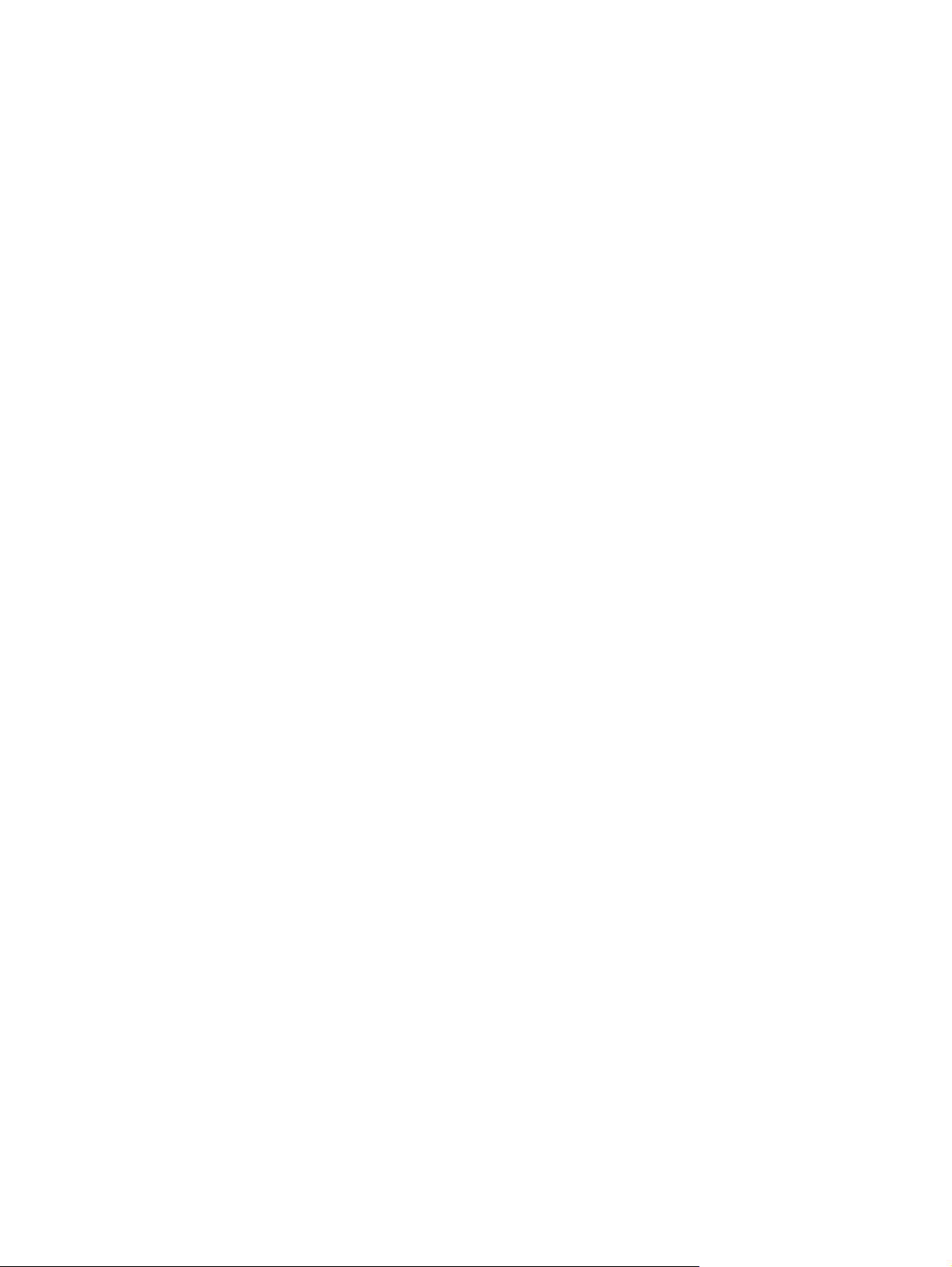
Руководство пользователя ноутбука
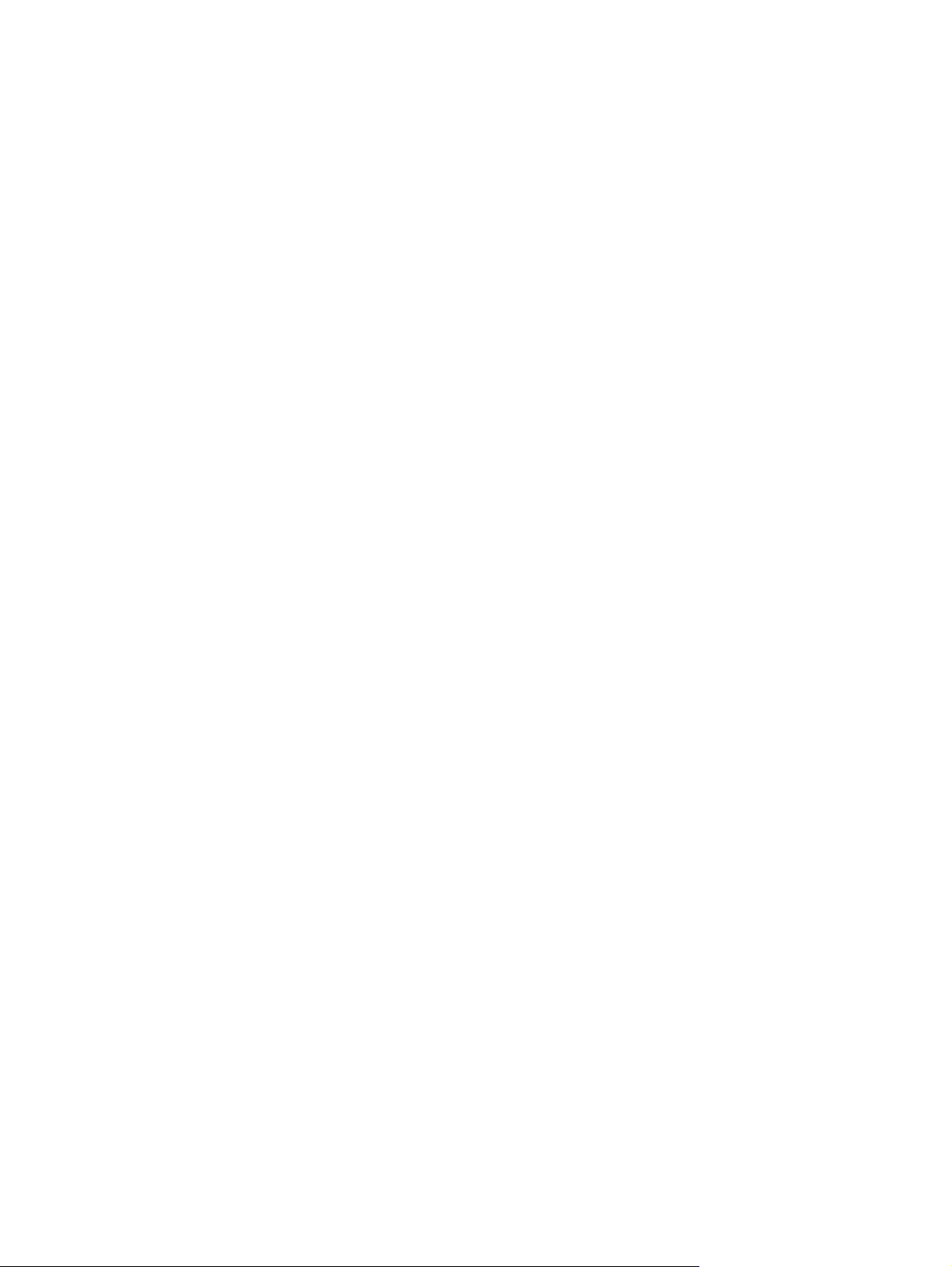
© Hewlett-Packard Development Company,
L.P., 2010. ATI — товарный знак Advanced
Micro Devices, Inc.
Bluetooth — товарный знак
соответствующего владельца,
используемый Hewlett-Packard Company
по лицензии. Эмблема SD — товарный
знак соответствующего владельца.
Microsoft и Windows —
зарегистрированные в США товарные
знаки Microsoft Corporation.
Приведенная в этом документе
информация может быть изменена без
уведомления. Гарантийные
обязательства для продуктов и услуг HP
приведены только в условиях гарантии,
прилагаемых к каждому продукту и
услуге. Никакие содержащиеся здесь
сведения не
дополнение к этим условиям гарантии. HP
не несет ответственности за технические
или редакторские ошибки и упущения в
данном документе.
Издание 1-е, апрель 2010
Номер документа: 599695-251
могут рассматриваться как
Уведомление о продукте
В этом руководстве пользователя
описываются функции, которые являются
общими для большинства моделей.
Некоторые функции могут быть
недоступны на данном компьютере.
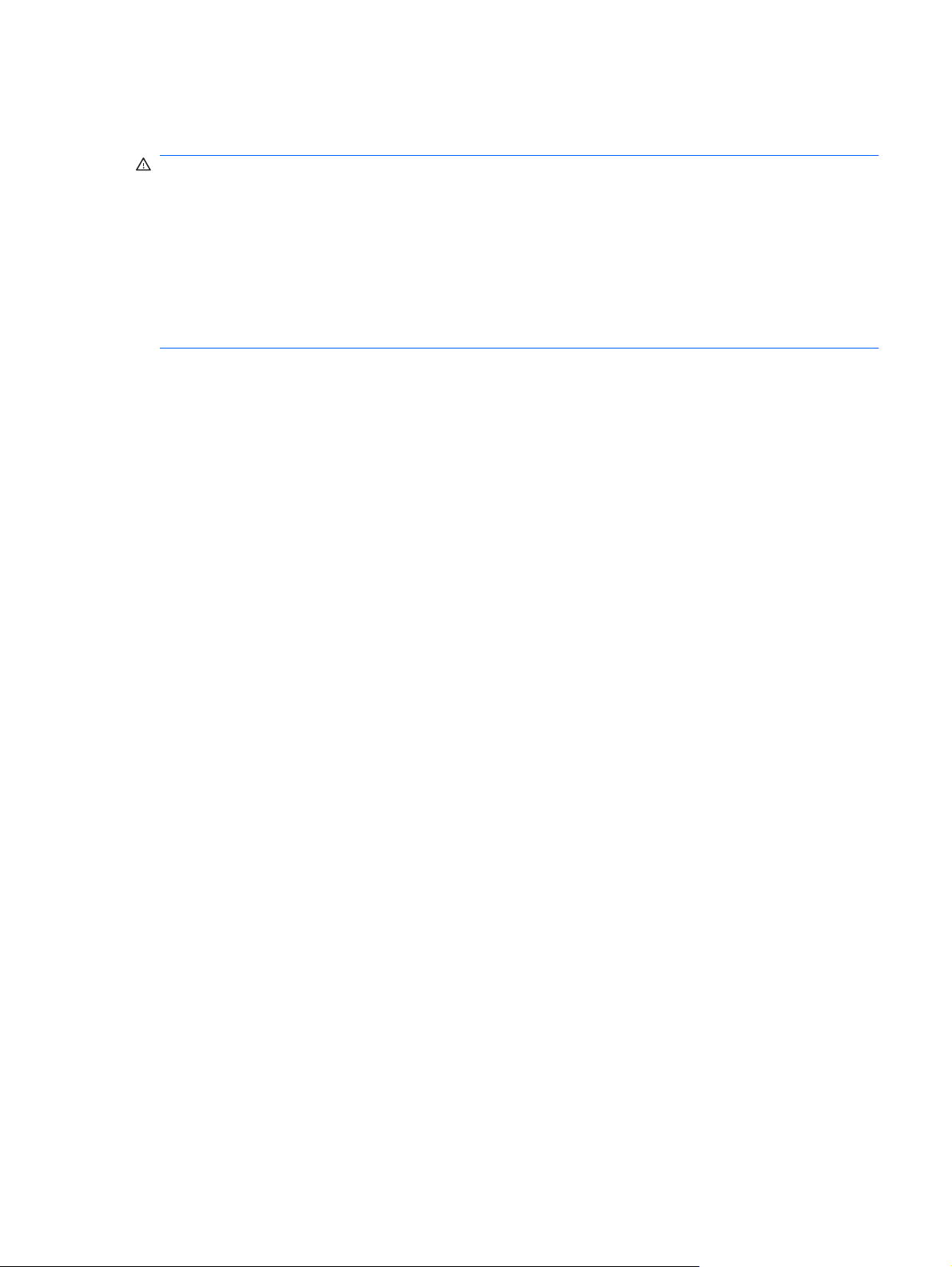
Уведомление о безопасности
ВНИМАНИЕ! Во избежание возможных ожогов или перегрева компьютера при работе не
кладите компьютер на колени и не закрывайте вентиляционные отверстия. Используйте
компьютер только на твердой ровной поверхности. Не допускайте перекрытия воздушного потока
жесткими поверхностями, такими как корпус стоящего рядом принтера, или мягкими предметами,
такими как подушки, ковры с длинным ворсом или предметы
компьютером не допускайте контакта адаптера питания переменного тока с кожей или с мягкими
поверхностями, такими как подушки, ковры с длинным ворсом или предметы одежды. Компьютер
и адаптер питания удовлетворяют требованиям к допустимой для пользователей температуре
поверхности, определенным международным стандартом безопасности оборудования,
используемого в сфере информационных технологий (IEC 60950).
одежды. Кроме того, при работе с
iii
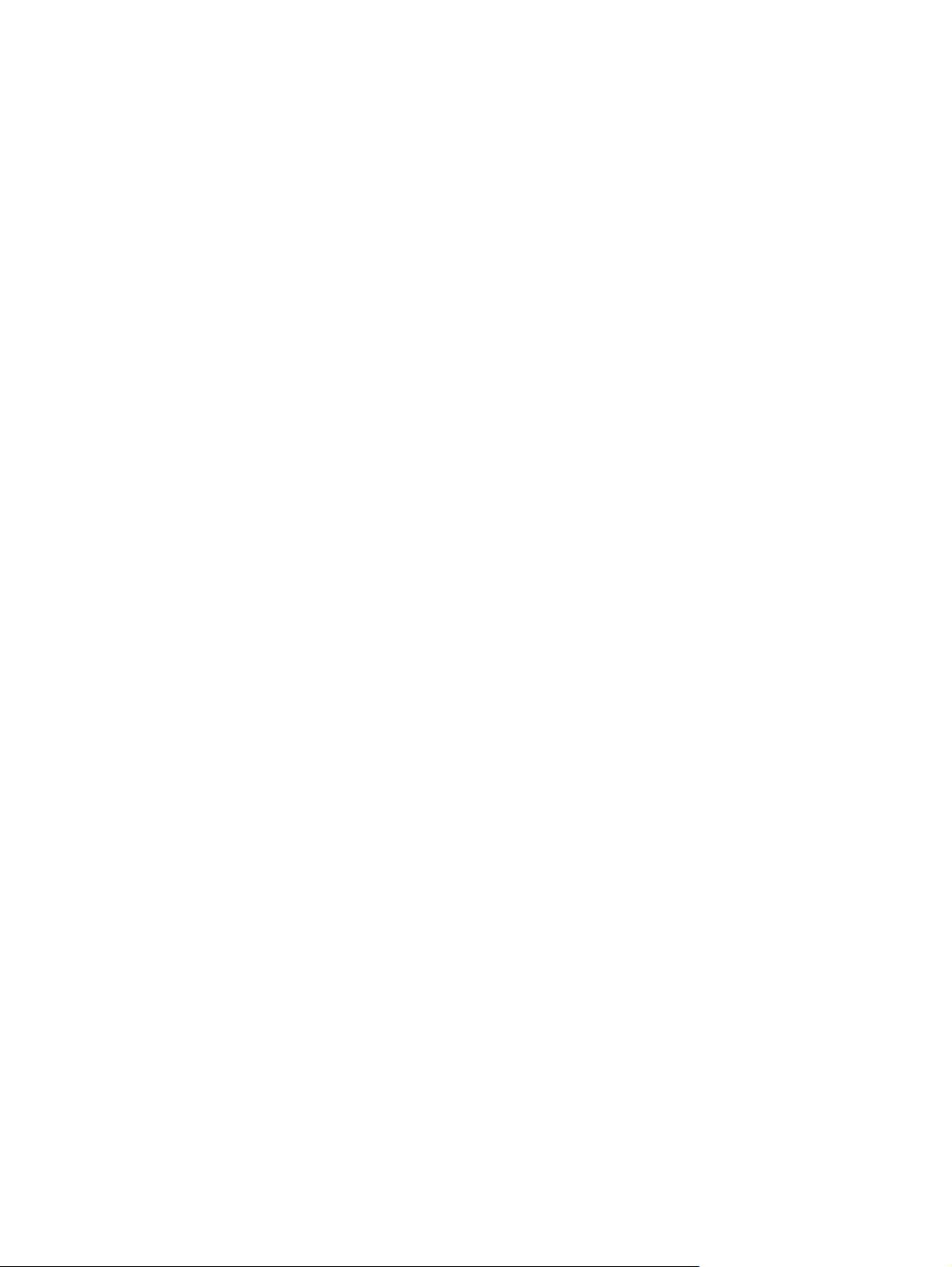
iv Уведомление о безопасности
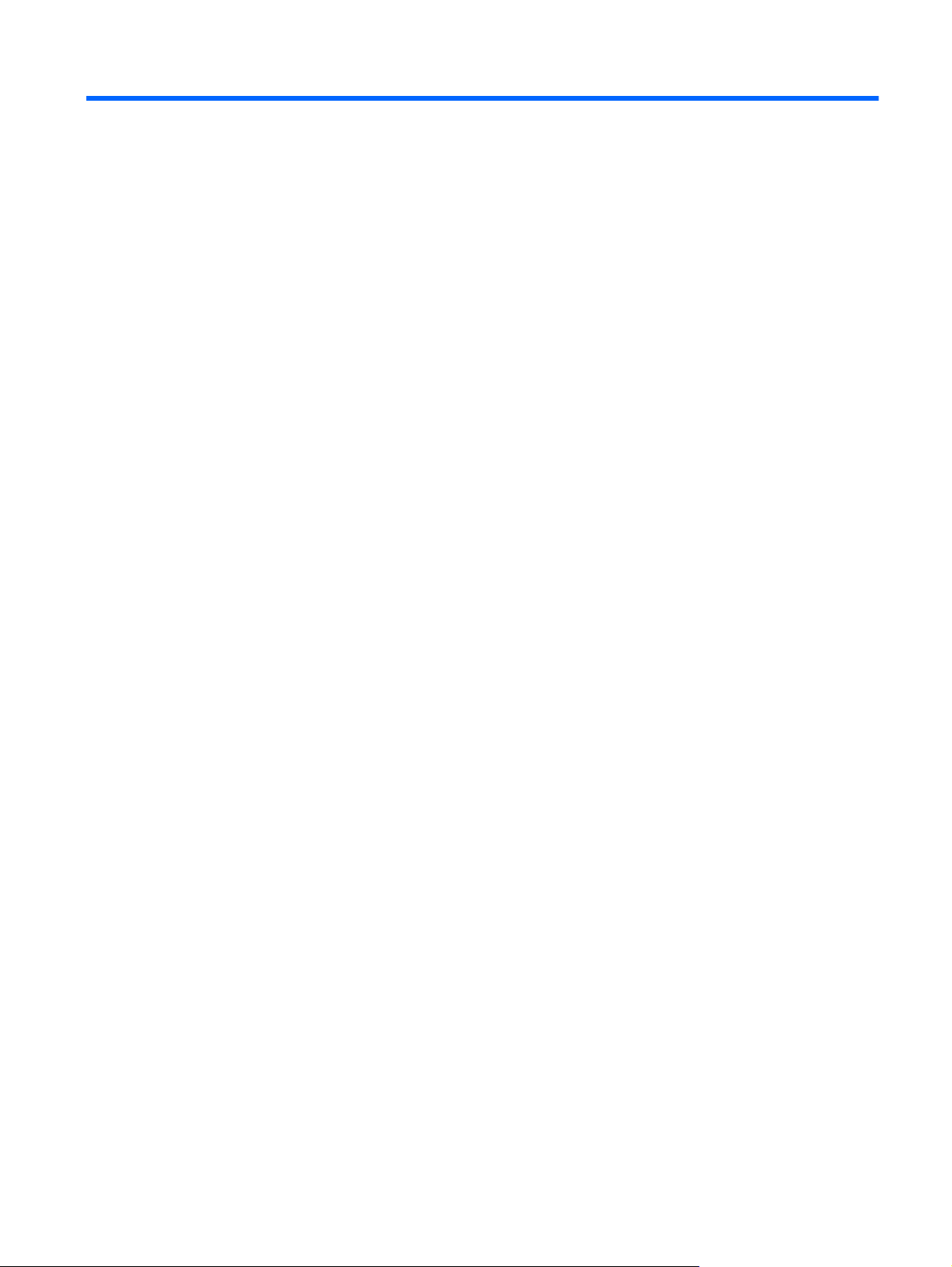
Содержание
1 Приступая к работе
Использование HP QuickWeb (только на некоторых моделях) ...................................................... 2
2 Компоненты
Определение установленного оборудования .................................................................................. 3
Компоненты ......................................................................................................................................... 4
Вид сверху .......................................................................................................................... 4
Сенсорная панель ............................................................................................. 4
Кнопки сенсорной панели ................................................................................. 5
Индикаторы ........................................................................................................ 6
Кнопки и считыватель отпечатков пальцев (только на некоторых
моделях) ............................................................................................................. 7
Клавиши ............................................................................................................. 8
Вид спереди ..................................................................................................................... 10
Вид справа ........................................................................................................................ 10
Вид слева ......................................................................................................................... 12
Вид снизу .......................................................................................................................... 13
Компоненты экрана .......................................................................................................... 14
Антенны беспроводной связи ......................................................................................... 15
Дополнительное оборудование ...................................................................................... 16
Наклейки ........................................................................................................................................... 17
3 Беспроводная сеть, локальная
Использование беспроводных устройств ....................................................................................... 19
Значки состояния сети и беспроводной связи .............................................................. 20
Использование элементов управления беспроводной связью .................................... 20
Использование клавиши действия для беспроводной связи ....................................... 20
Использование HP Wireless Assistant ............................................................................. 21
Использование элементов управления операционной системы ................................. 21
Использование беспроводной сети ................................................................................................ 22
Установка беспроводной ЛВС ........................................................................................ 22
Защита беспроводной ЛВС ............................................................................................. 23
Подключение к беспроводной ЛВС ................................................................................ 24
Перемещение в другую сеть ........................................................................................... 24
сеть и модем
v
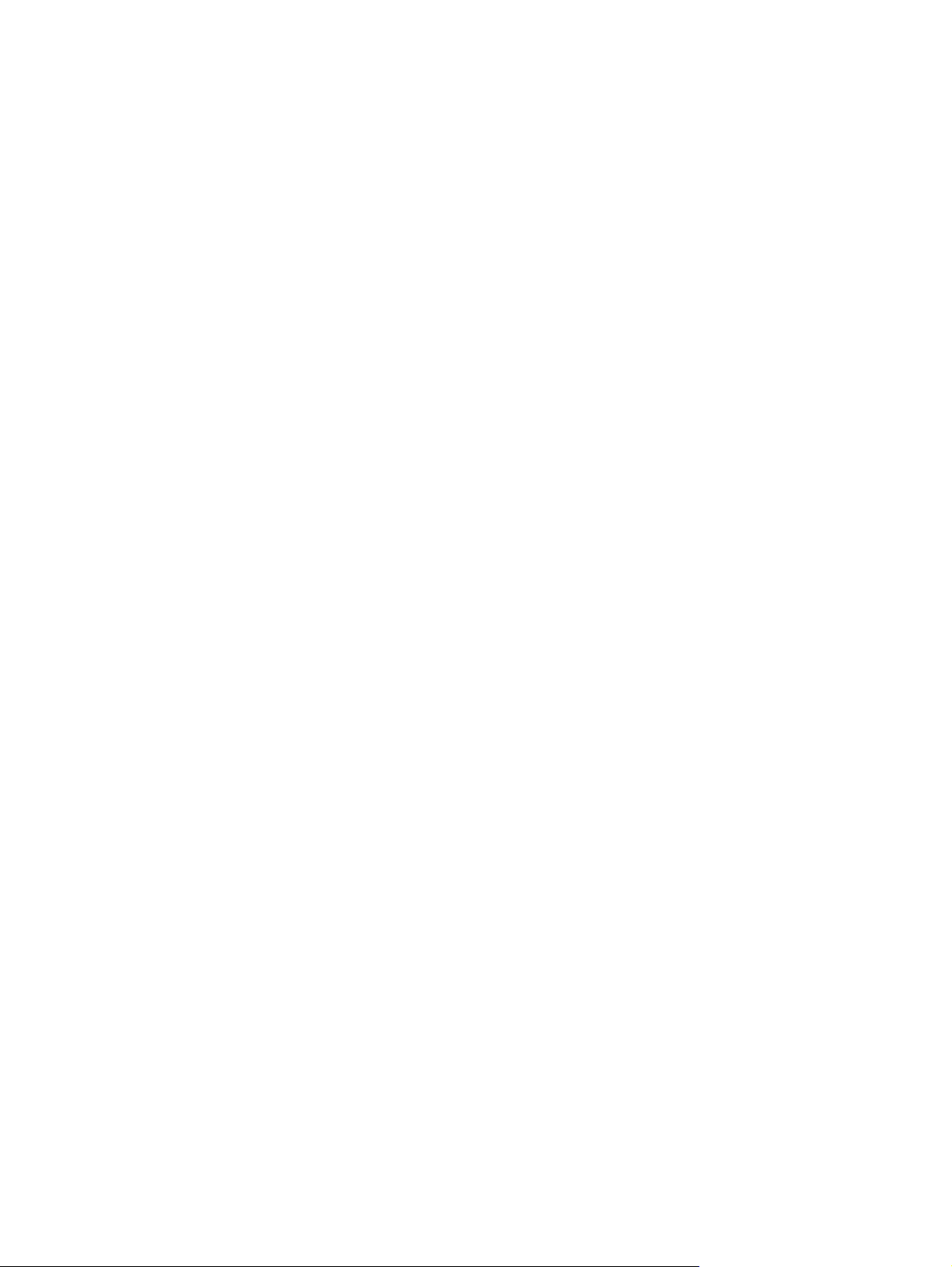
Использование беспроводных устройств Bluetooth (только для некоторых моделей) .............. 25
Bluetooth и общий доступ к Интернету (ICS) .................................................................. 25
Подключение к локальной сети ....................................................................................................... 26
4 Указывающие устройства и клавиатура
Использование указывающих устройств ........................................................................................ 27
Установка параметров указывающих устройств ........................................................... 27
Использование сенсорной панели ................................................................................. 27
Включение и выключение сенсорной панели ............................................... 27
Использование жестов сенсорной панели .................................................... 28
Прокрутка ......................................................................................... 28
Сжатие и растяжение ..................................................................... 29
Использование сенсорного экрана (только на некоторых моделях) ........................... 29
Калибровка сенсорного экрана ...................................................................... 30
Выполнение различных действий с сенсорным экраном ............................ 31
Выполнение щелчков ..................................................................... 31
Выполнение жестов ........................................................................ 31
Изменение или проверка параметров щелчка ............................. 31
Изменение или создание назначений жестов .............................. 31
Установка параметров сенсорного экрана .................................................... 32
Подключение мыши ......................................................................................................... 32
Использование клавиш действий .................................................................................................... 32
Использование сочетания клавиш .................................................................................................. 34
Очистка сенсорной панели и клавиатуры ...................................................................................... 35
5 Мультимедиа
Мультимедийные функции .............................................................................................................. 36
Мультимедийные программы .......................................................................................................... 40
Звук .................................................................................................................................................... 42
Видео ................................................................................................................................................. 43
Веб-камера ........................................................................................................................................ 46
Расположение мультимедийных компонентов .............................................................. 37
Регулировка громкости .................................................................................................... 38
Использование клавиш управления
Использование программного обеспечения HP MediaSmart или TouchSmart
(только на некоторых моделях) ...................................................................................... 40
Использование других предустановленных мультимедийных программ ................... 40
Установка мультимедийных программ с диска ............................................................. 41
Подключение внешних аудиоустройств ......................................................................... 42
Проверка звуковых функций ........................................................................................... 42
Подключение внешнего монитора или проектора ........................................................ 43
Подключение устройства HDMI ...................................................................................... 44
Настройка звука для HDMI ............................................................................. 45
воспроизведением .............................................. 39
vi
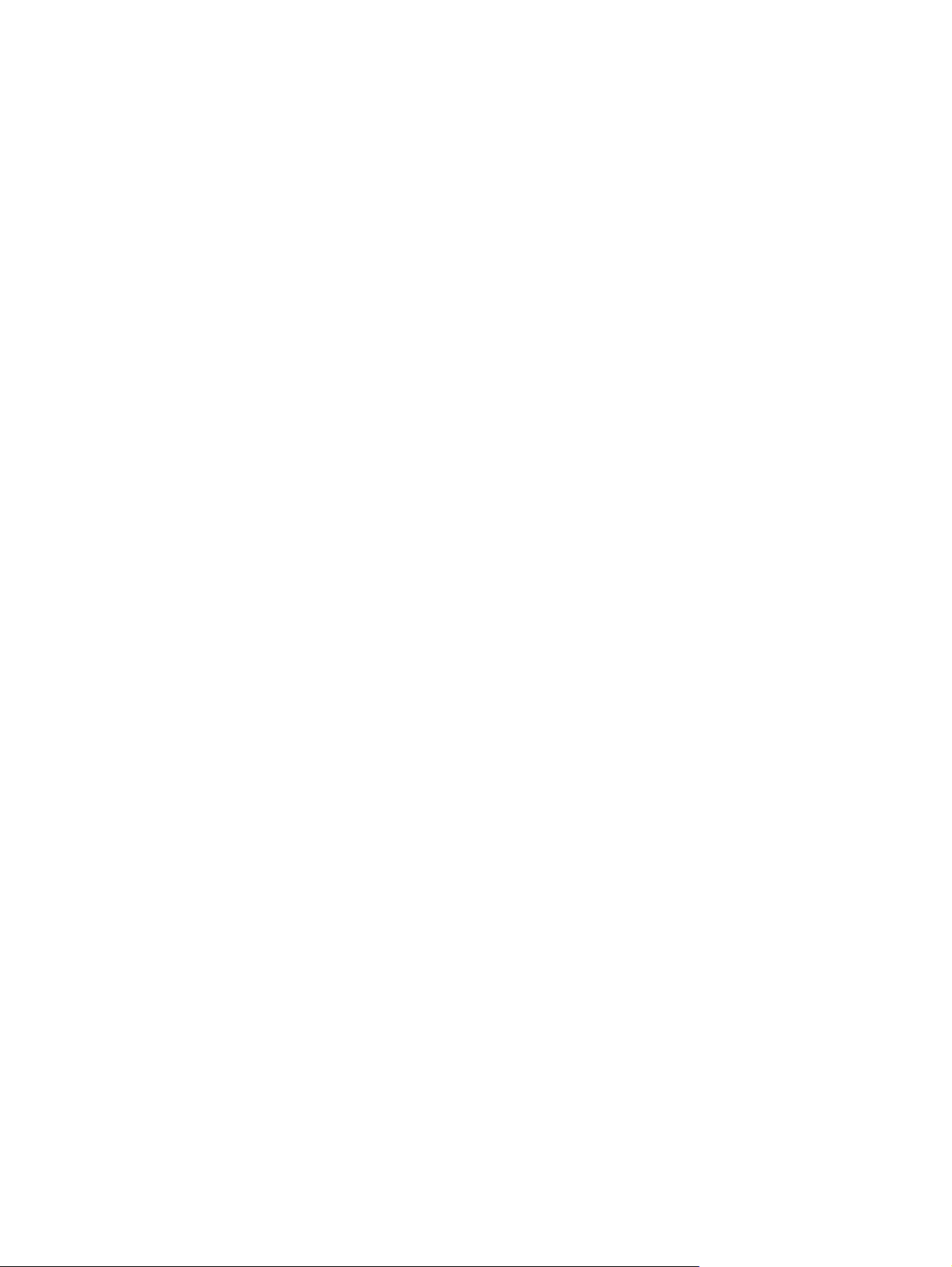
6 Управление питанием
Настройка параметров электропитания ......................................................................................... 47
Использование режимов энергосбережения ................................................................. 47
Использование индикатора батареи .............................................................................. 48
Схемы управления питанием .......................................................................................... 49
Установка пароля для выхода из энергосберегающего режима
Использование внешнего источника питания переменного тока ................................................. 51
Подключение адаптера переменного тока .................................................................... 52
Питание от батареи .......................................................................................................................... 53
Поиск сведений о батарее в центре справки и поддержки .......................................... 53
Использование программы Battery Check ...................................................................... 53
Отображение уровня оставшегося заряда батареи ..................................................... 54
Установка и извлечение батареи ................................................................................... 54
Зарядка батареи .............................................................................................................. 55
Обеспечение максимального времени разрядки батареи ........................................... 55
Работа компьютера при низком уровне заряда батареи .............................................. 56
Калибровка батареи ........................................................................................................ 57
Экономия энергии батареи ............................................................................................. 60
Хранение батареи ............................................................................................................ 60
Утилизация использованных батарей ............................................................................ 60
Замена батареи .............................................................................................................. 60
Переключение графических режимов (только на некоторых моделях) ....................................... 62
Выключение компьютера ................................................................................................................. 62
Переход в спящий режим и выход из него .................................................... 47
Переход в режим гибернации и выход из него ............................................. 48
Просмотр текущей схемы управления питанием ......................................... 49
Выбор другой схемы управления питанием .................................................. 49
Настройка схем управления питанием .......................................................... 49
................................. 50
Определение низкого уровня
Действия пользователя в условиях низкого уровня заряда батареи ......... 56
Действия пользователя в условиях низкого уровня заряда
батареи при наличии внешнего источника питания .................... 56
Действия пользователя в условиях низкого уровня заряда
батареи при наличии заряженной батареи .................................. 56
Действия пользователя в условиях низкого уровня заряда
батареи, если отсутствует внешний источник питания ............... 57
Действия пользователя в условиях
батареи, если компьютер не может выйти из режима
гибернации ...................................................................................... 57
заряда батареи .............................................. 56
низкого уровня заряда
7 Дисководы
Обращение с дисководами .............................................................................................................. 64
Оптический дисковод ....................................................................................................................... 66
Определение установленного оптического дисковода ................................................. 66
vii
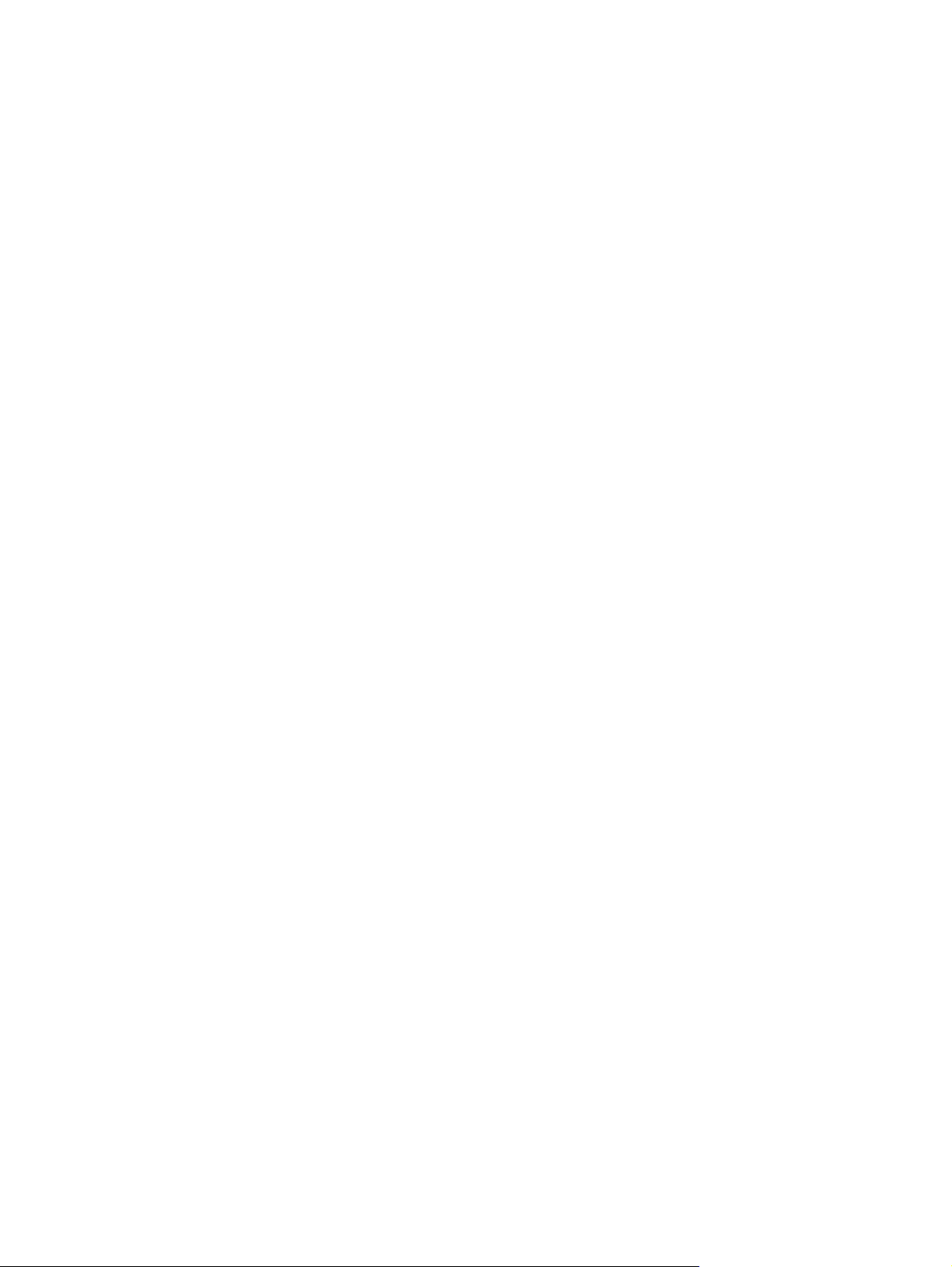
Использование оптических дисков ................................................................................. 66
Выбор подходящего диска (CD, DVD или BD) ............................................................... 67
Диски CD-R ...................................................................................................... 67
Диски CD-RW ................................................................................................... 67
Диски DVD±R ................................................................................................... 67
Диски DVD±RW ................................................................................................ 68
Диски DVD+R с функцией LightScribe ............................................................ 68
Диски Blu-ray Disc (BD) .................................................................................... 68
Воспроизведение диска CD, DVD или BD ...................................................................... 68
Настройка автозапуска .................................................................................................... 69
Изменение региона для DVD .......................................................................................... 69
Предупреждение о соблюдении авторских прав .......................................................... 71
Копирование дисков CD и DVD ....................................................................................... 71
Запись диска CD или DVD ............................................................................................... 72
Извлечение диска CD, DVD или BD ............................................................................... 74
Использование внешних дисководов ............................................................................................. 75
Улучшение производительности жесткого диска .......................................................................... 76
Дефрагментация диска ................................................................................................... 76
Очистка диска ................................................................................................................... 76
Использование программы HP ProtectSmart Hard Drive Protection .............................................. 77
Определение
Управление питанием при запаркованном жестком диске ........................................... 78
Использование программы HP ProtectSmart Hard Drive Protection .............................. 78
Замена жесткого диска в отсеке для жесткого диска .................................................................... 79
состояния программы HP ProtectSmart Hard Drive Protection .............. 77
8 Внешние устройства
Использование устройства USB ..................................................................................................... 82
Подключение устройства USB ........................................................................................ 82
Извлечение устройства USB ........................................................................................... 83
Использование устройства eSATA ................................................................................................. 83
Подключение устройства eSATA .................................................................................... 84
Извлечение устройства eSATA ....................................................................................... 85
9 Внешние карты памяти
Использование цифровых карт памяти .......................................................................................... 86
Установка цифровой карты ............................................................................................. 86
Извлечение цифровой карты .......................................................................................... 87
10 Модули памяти
11 Безопасность
Защита компьютера ......................................................................................................................... 92
Использование паролей .................................................................................................................. 94
viii
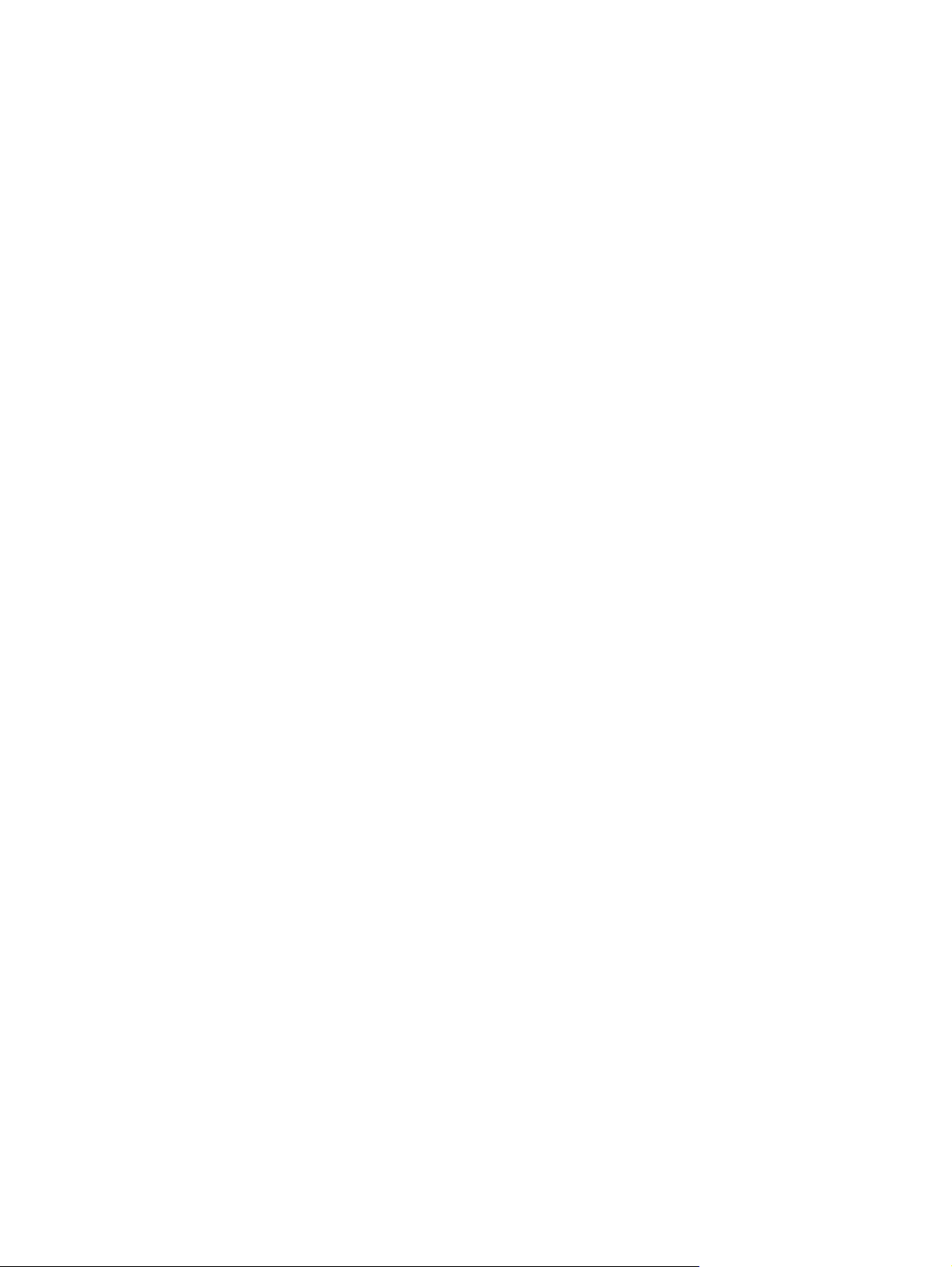
Установка паролей в Windows ........................................................................................ 94
Установка паролей в программе настройки .................................................................. 95
Использование антивирусного программного обеспечения ......................................................... 98
Использование брандмауэра .......................................................................................................... 98
Установка критических обновлений безопасности ........................................................................ 99
Установка дополнительного защитного тросика ........................................................................... 99
Использование считывателя отпечатков пальцев (только на некоторых моделях) ................. 100
Расположение считывателя
Регистрация отпечатков пальцев ................................................................................. 101
Вход в Windows с помощью зарегистрированного отпечатка пальца ....................... 102
12 Устранение неполадок
Не удается подключиться к беспроводной сети .......................................................................... 103
Не удается подключиться к предпочитаемой сети ...................................................................... 104
Значок сети не отображается ........................................................................................................ 104
Текущие коды безопасности сети недоступны ............................................................................ 104
Очень низкий уровень сигнала беспроводной локальной сети .................................................. 105
Не удается подключиться к беспроводному маршрутизатору ................................................... 106
Не открывается
Компьютер не определяет дисковод CD, DVD или BD ............................................................... 107
Диск CD, DVD или BD не воспроизводится .................................................................................. 108
Диск CD, DVD или BD не воспроизводится автоматически ........................................................ 109
Фильм на диске DVD или BD останавливается, воспроизводится неравномерно или
пропускаются фрагменты .............................................................................................................. 109
Фильм DVD или BD не отображается на внешнем экране ......................................................... 109
Запись диска CD или DVD не начинается или останавливается до завершения .................... 110
При воспроизведении диска DVD или BD
изображения ................................................................................................................................... 110
Требуется переустановить драйвер устройства .......................................................................... 110
Получение последних версий драйверов устройства HP .......................................... 111
Получение последних версий драйверов Windows для устройства .......................... 111
Пароль администратора ................................................................................. 95
Управление паролем администратора ......................................... 96
Ввод пароля администратора ........................................................ 96
Пароль на включение ...................................................................................... 96
Управление паролем на включение .............................................. 97
Ввод пароля на включение ............................................................ 97
отпечатков пальцев ....................................................... 100
лоток оптического диска для извлечения диска CD, DVD или BD .................. 106
в проигрывателе Windows Media нет звука или
13 Изменение параметров QuickWeb
Выключение и включение QuickWeb ............................................................................................ 112
Приложение А Программа настройки (BIOS)
Запуск программы настройки ........................................................................................................ 113
ix
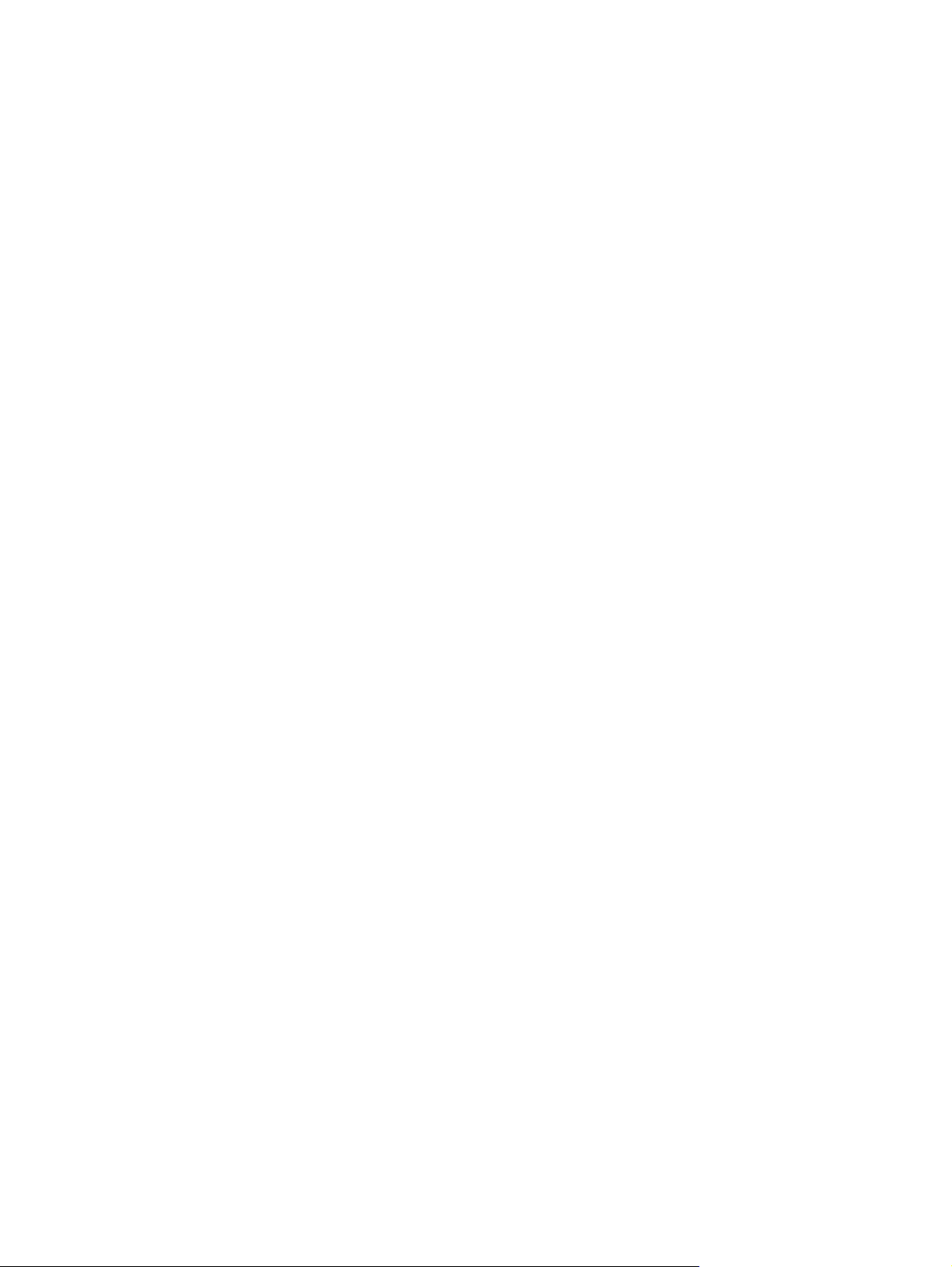
Использование программы настройки .......................................................................................... 113
Изменение языка программы настройки ..................................................................... 113
Перемещение и выбор параметров в программе настройки ..................................... 114
Отображение сведений о системе ............................................................................... 114
Восстановление параметров по умолчанию в программе настройки ....................... 115
Завершение работы программы настройки ................................................................. 116
Меню программы настройки .......................................................................................................... 116
Меню Main (Главное) ..................................................................................................... 116
Меню Security (Безопасность) ....................................................................................... 116
Меню System Configuration (Конфигурация системы) ................................................. 116
Меню Diagnostics (Диагностика) ................................................................................... 117
Приложение Б Обновления программного обеспечения
Обновление системы BIOS ............................................................................................................ 119
Определение версии BIOS ............................................................................................ 119
Загрузка
обновления BIOS ............................................................................................ 119
Обновление программ и драйверов ............................................................................................. 120
Приложение В Резервное копирование и восстановление
Создание дисков восстановления ................................................................................................ 123
Резервное копирование информации .......................................................................................... 124
Программа архивации и восстановления Windows .................................................... 125
Использование точек восстановления системы ......................................................... 125
Когда следует создавать точки восстановления ........................................ 125
Создание точки восстановления системы .................................................. 125
Возврат к более ранней дате и времени ..................................................... 126
Выполнение восстановления ........................................................................................................ 126
Восстановление с помощью дисков восстановления ................................................. 126
Восстановление с помощью
специального раздела восстановления (только на
некоторых моделях) ....................................................................................................... 126
Указатель ........................................................................................................................................................ 128
x
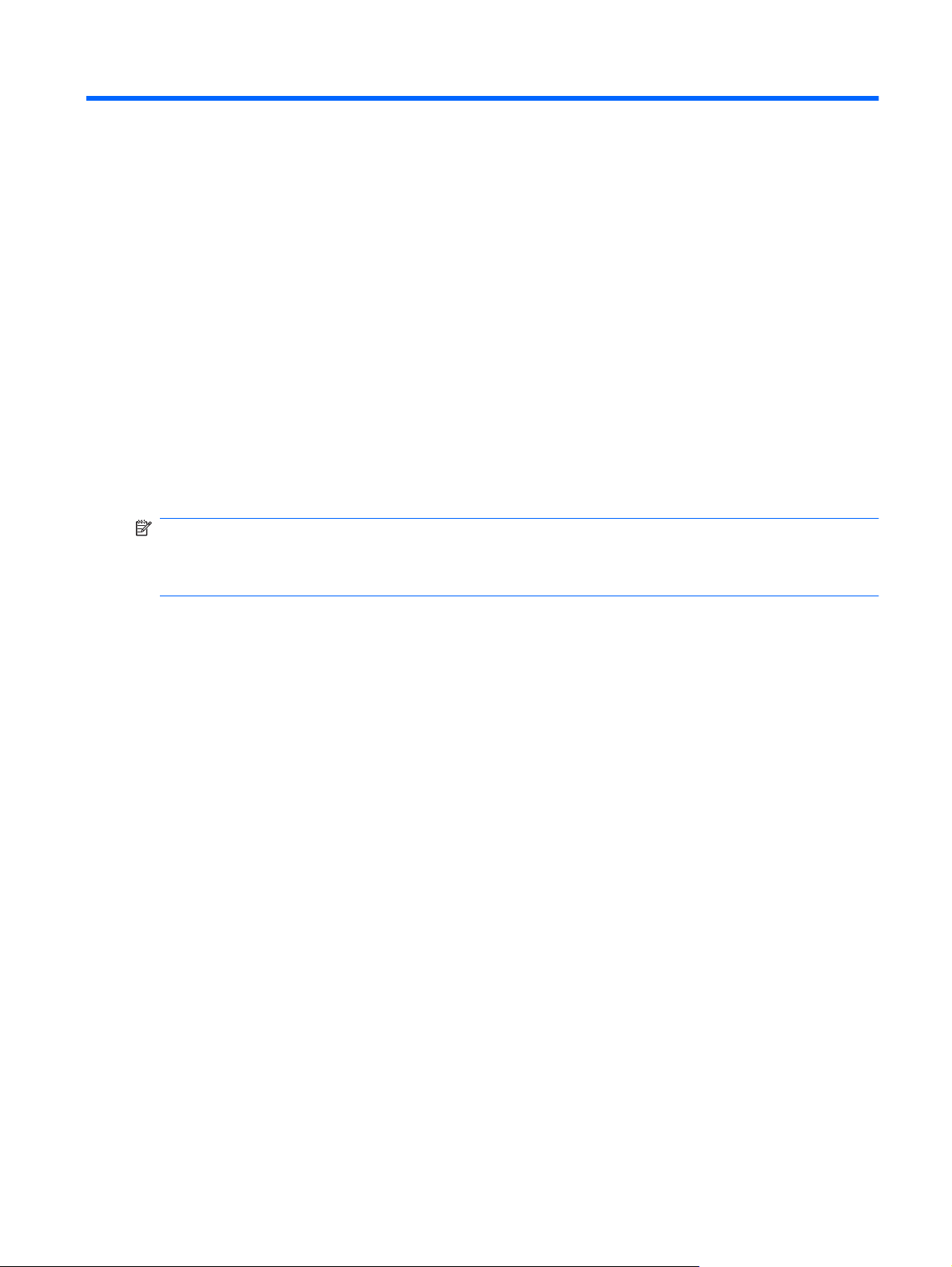
1 Приступая к работе
Основной операционной системой компьютера является Microsoft® Windows®. Кроме того, на
компьютере может быть установлена программа HP QuickWeb (только на некоторых моделях).
Операционная система Microsoft Windows отображает на экране рабочий стол и управляет
●
оборудованием, периферийными устройствами и программным обеспечением компьютера.
Если программа QuickWeb установлена, она позволяет быстро переходить по веб-сайтам в
●
Интернете, просматривать цифровые фотографии, слушать музыку или
с помощью электронной почты, обмена мгновенными сообщениями и Skype без
необходимости запускать основную операционную систему.
ПРИМЕЧАНИЕ. Сведения о включении и отключении программы QuickWeb см. в главе
«Изменение параметров QuickWeb». Дополнительные сведения о программе QuickWeb см. в
справке программы. Для доступа к справке QuickWeb щелкните значок справки в области
уведомлений.
оставаться на связи
1
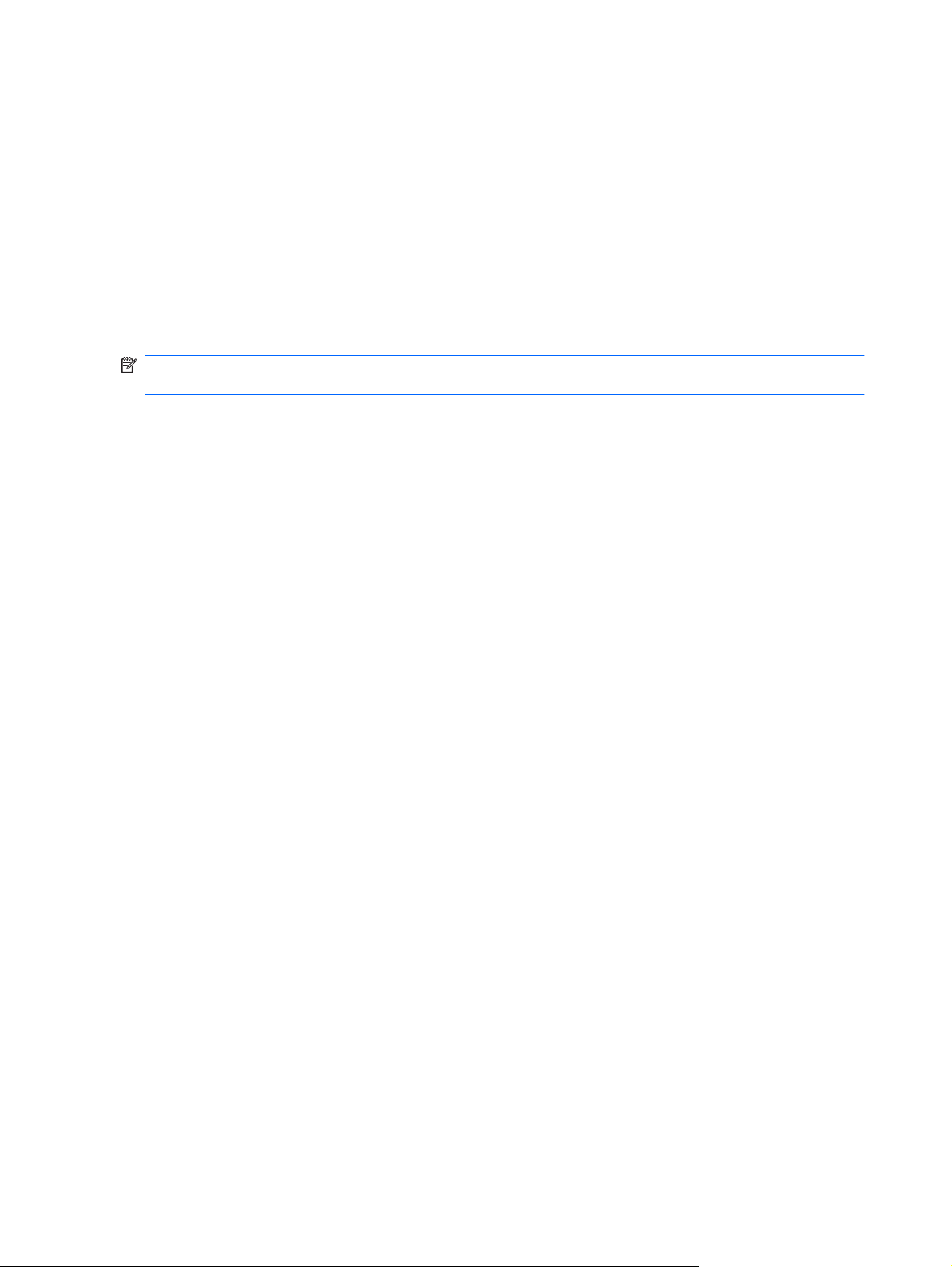
Использование HP QuickWeb (только на некоторых моделях)
Как запустить программу QuickWeb.
1. Включите компьютер. Появится главный экран HP QuickWeb.
2. Щелкните значок на главном экране QuickWeb для запуска программы.
Как запустить программу QuickWeb из Microsoft Windows.
Нажмите кнопку Пуск, щелкните стрелку рядом с кнопкой «Завершение работы» и выберите
▲
Перезагрузка. Компьютер перезагрузится и будет показан главный экран HP QuickWeb.
ПРИМЕЧАНИЕ. Дополнительные сведения о программе HP QuickWeb см. в справке этой
программы.
2 Глава 1 Приступая к работе
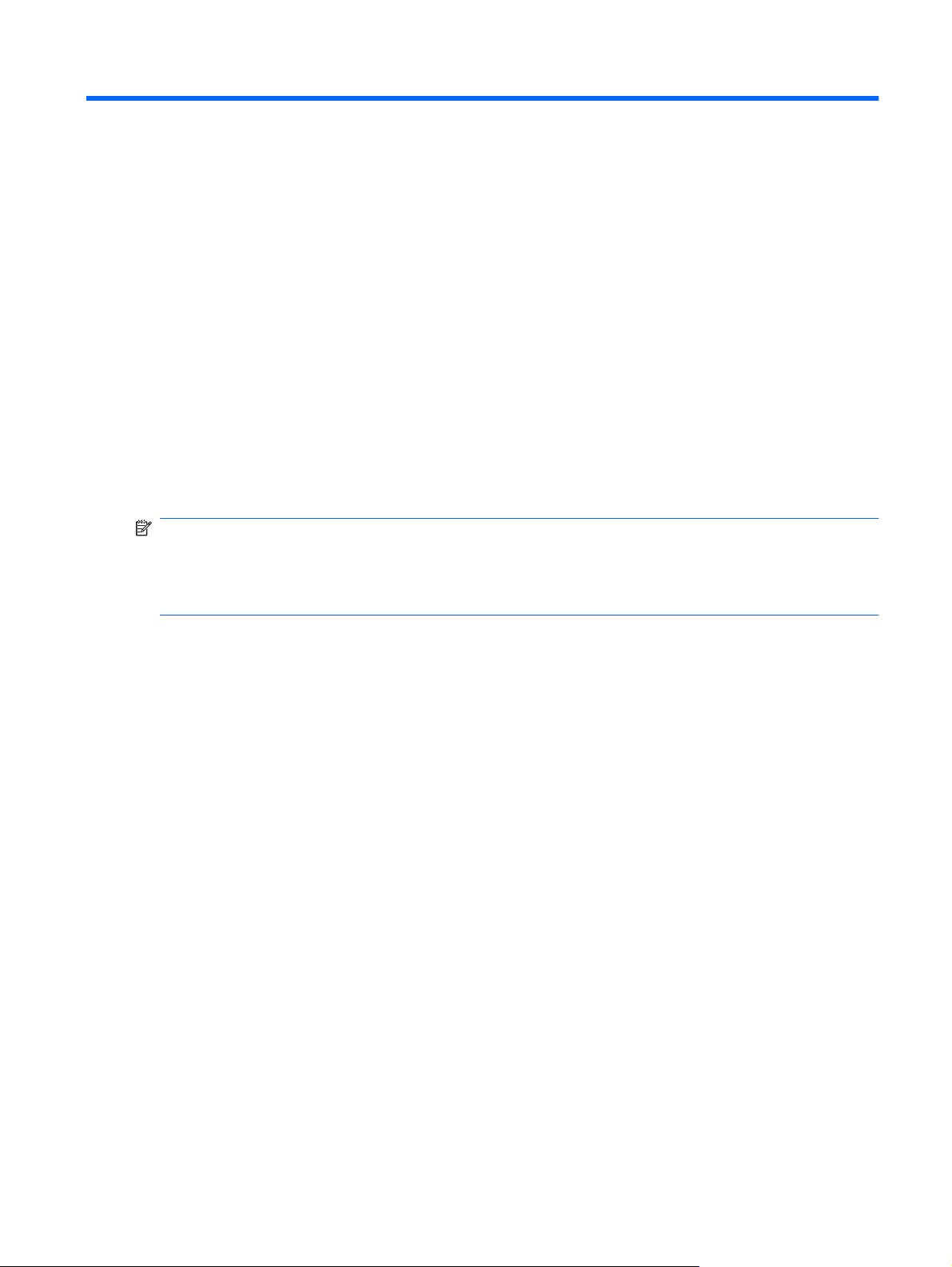
2 Компоненты
Определение установленного оборудования
Чтобы просмотреть список установленного оборудования, выполните следующие действия.
1. Выберите Пуск > Панель управления > Система и безопасность.
2. В области «Система» щелкните Диспетчер устройств.
Диспетчер устройств позволяет добавлять новое оборудование и изменять параметры
устройств.
ПРИМЕЧАНИЕ. Для повышения безопасности компьютера операционная система Windows®
имеет функцию управления учетными записями пользователя. Для выполнения некоторых
задач, например для установки программного обеспечения, запуска программ или изменения
параметров Windows, может быть предложено подтвердить права доступа или ввести пароль.
Дополнительную информацию см. в центре справки и поддержки.
Определение установленного оборудования 3
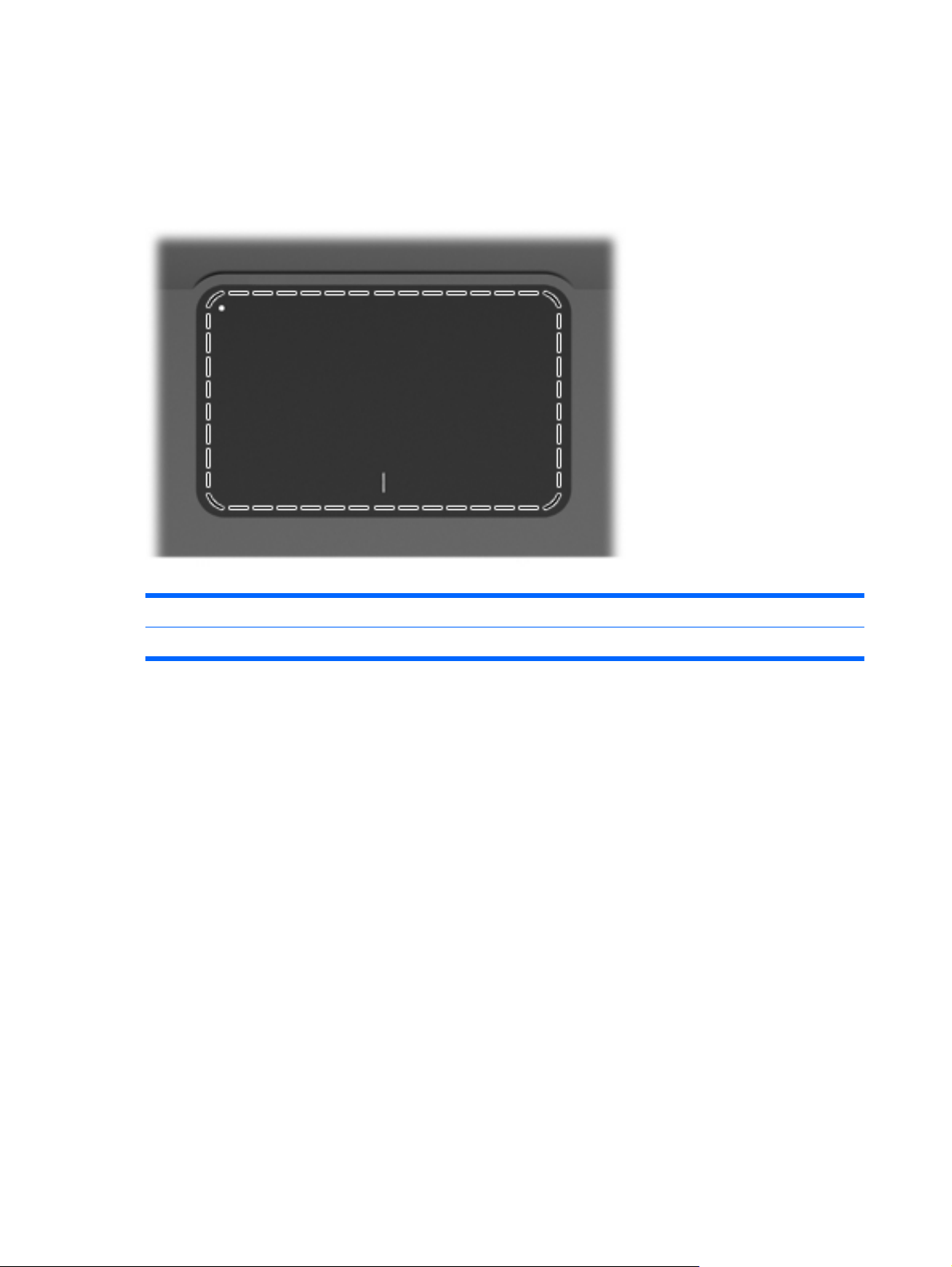
Компоненты
Вид сверху
Сенсорная панель
Компонент Функция
Зона сенсорной панели Перемещение указателя, выбор и запуск объектов на экране.
Как просмотреть или изменить параметры указывающего устройства.
1. Выберите Пуск > Устройства и принтеры.
2. Щелкните правой кнопкой мыши устройство, представляющее компьютер.
3. Выберите Параметры мыши.
4 Глава 2 Компоненты
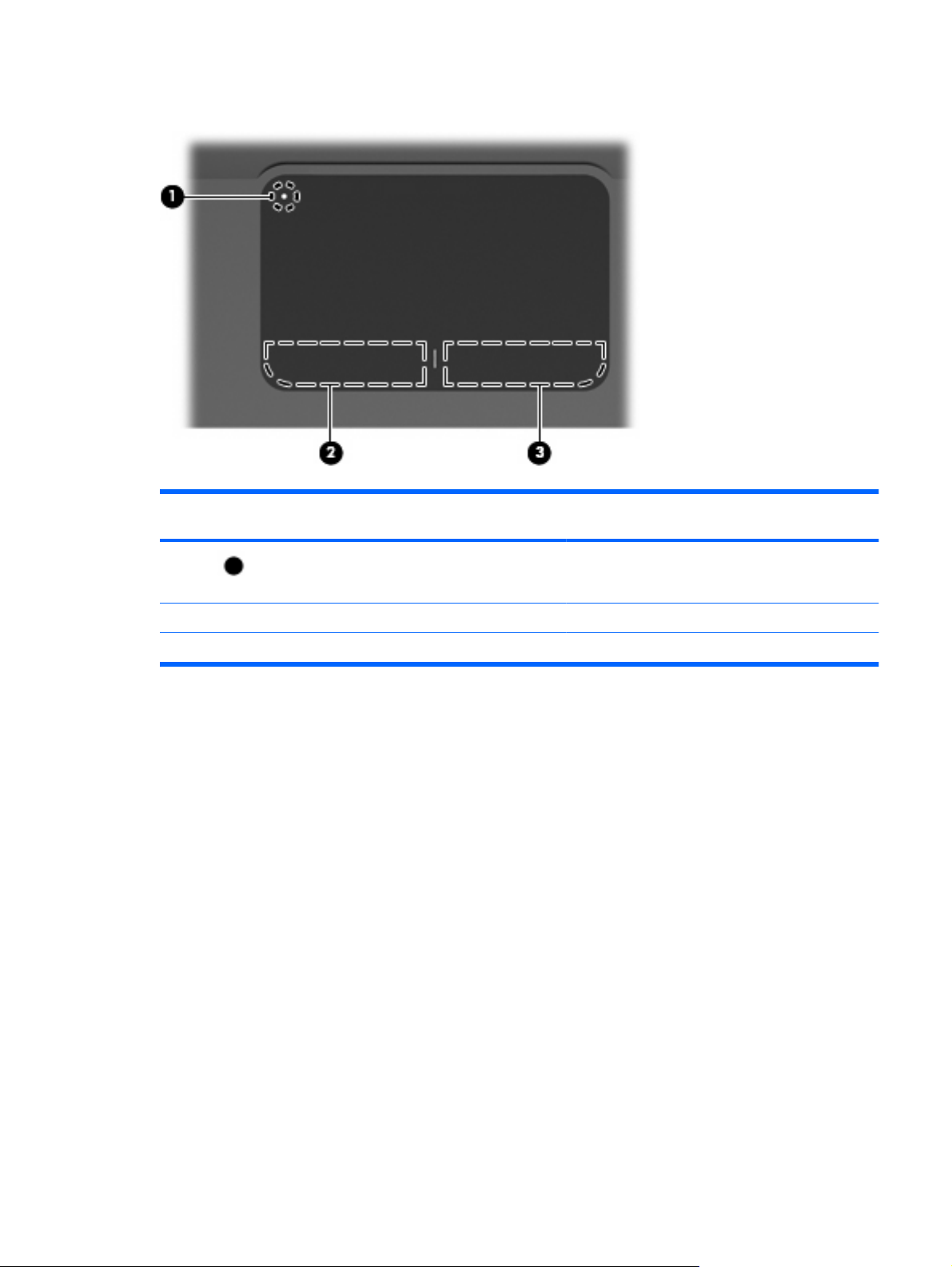
Кнопки сенсорной панели
Номе
р
1 Индикатор отключения сенсорной панели Чтобы включить или выключить сенсорную
2 Левая кнопка сенсорной панели Выполняет функцию левой кнопки мыши.
3 Правая кнопка сенсорной панели Выполняет функцию правой кнопки мыши.
Описание Функция
панель, быстро дважды коснитесь индикатора
отключения сенсорной панели.
Как просмотреть или изменить параметры указывающего устройства.
1. Выберите Пуск > Устройства и принтеры.
2. Щелкните правой кнопкой мыши устройство, представляющее компьютер.
3. Выберите Параметры мыши.
Компоненты 5
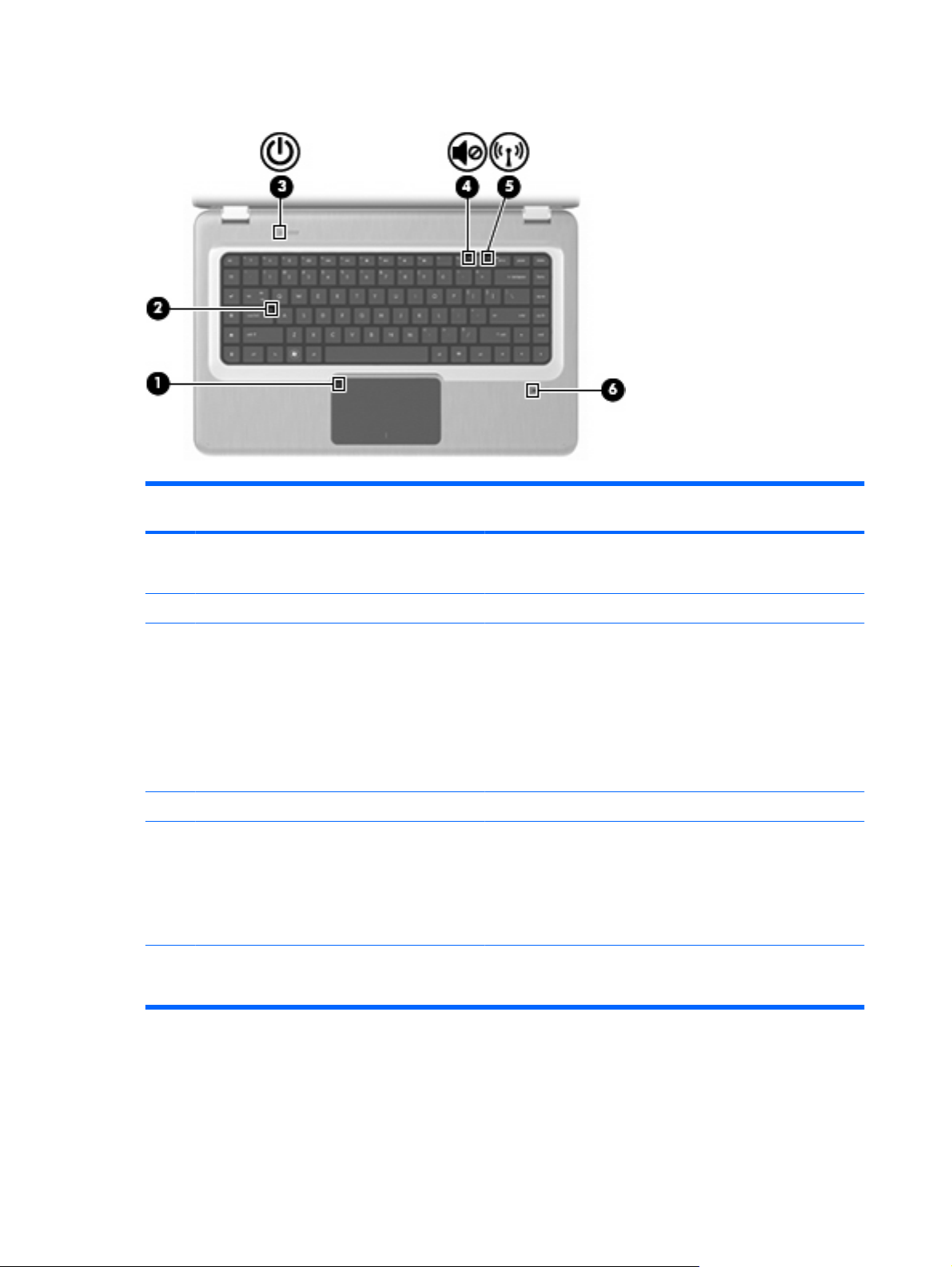
Индикаторы
НомерОписание Функция
1 Индикатор сенсорной панели
2 Индикатор Caps Lock Светится — включен верхний регистр.
3 Индикатор питания ПРИМЕЧАНИЕ. Компьютер имеет два индикатора питания.
4 Индикатор отключения звука Желтый — звук выключен.
5 Индикатор беспроводной связи
6 Индикатор считывателя отпечатков пальцев
(только на некоторых моделях)
Не светится — сенсорная панель включена.
●
Желтый — сенсорная панель отключена.
●
Другой индикатор питания расположен с правой стороны
компьютера.
Светится — компьютер включен.
●
Мигает — компьютер находится в спящем режиме.
●
Не светится — компьютер выключен или находится в
●
режиме гибернации.
Белый — обнаружено встроенное устройство
●
беспроводной связи, например устройство
беспроводной локальной сети и/или устройство
Bluetooth®.
Желтый — не удалось обнаружить беспроводные
●
устройства.
Белый — отпечаток пальца считан.
●
Желтый — отпечаток пальца не считан.
●
6 Глава 2 Компоненты
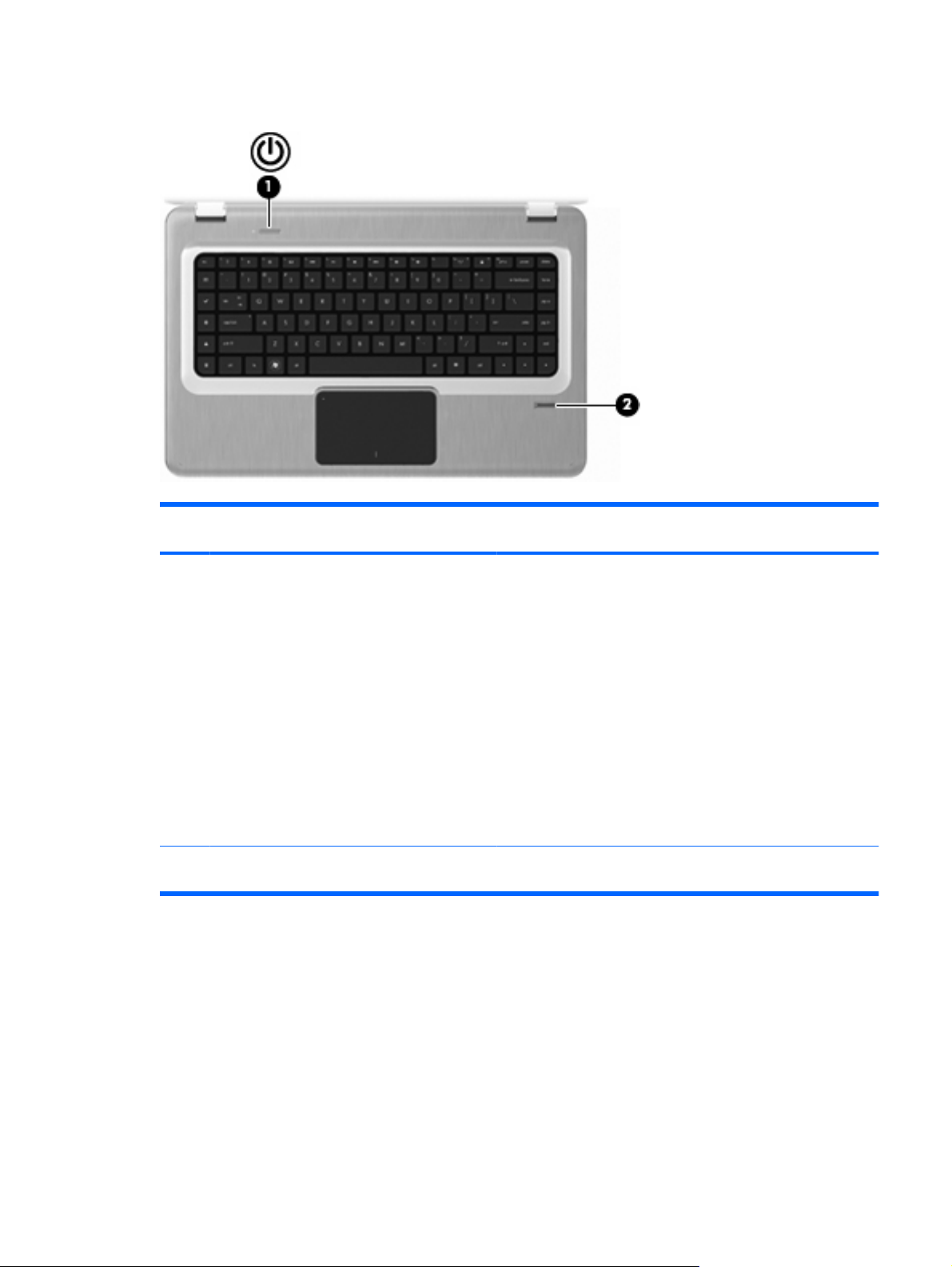
Кнопки и считыватель отпечатков пальцев (только на некоторых моделях)
НомерОписание Функция
1 Кнопка питания Кнопка питания позволяет выполнить следующие действия.
Включение компьютера.
●
Переход в спящий режим.
●
Выход из спящего режима.
●
Выход из режима гибернации.
●
Если компьютер не отвечает и не удается выполнить
процедуры выключения Windows, для выключения
компьютера нажмите и удерживайте кнопку питания не менее
5 секунд.
Для получения дополнительных сведений о параметрах
2 Считыватель отпечатков пальцев (только на
некоторых моделях)
питания выберите Пуск
безопасность > Электропитание.
Позволяет выполнить вход в операционную систему Windows
с помощью отпечатка пальца вместо пароля.
> Панель управления > Система и
Дополнительные сведения об изменении параметров по умолчанию см. в центре справки и
поддержки.
Компоненты 7
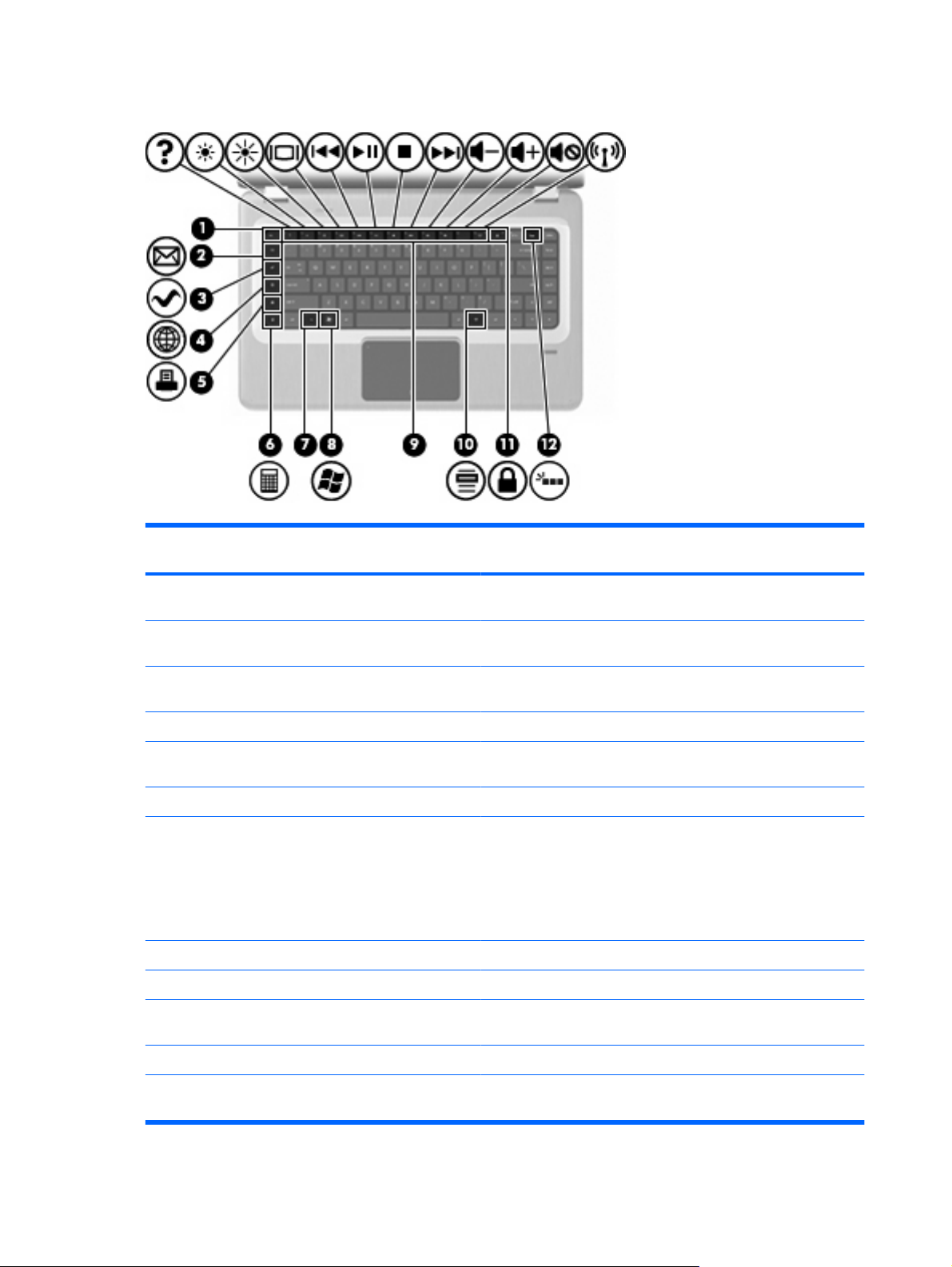
Клавиши
НомерОписание Функция
1 Клавиша esc При нажатии одновременно с клавишей fn отображаются
2 Клавиша электронной почты Создание нового сообщения в используемой по умолчанию
3 Клавиша запуска мультимедийной программы Запуск программы MediaSmart (или TouchSmart для некоторых
4 Клавиша веб-браузера Запуск выбранного по умолчанию веб-браузера.
5 Клавиша печати Отправка текущего документа на выбранный по умолчанию
6 Клавиша запуска калькулятора Запуск калькулятора.
7 Клавиша fn При нажатии одновременно с клавишей esc отображаются
8 Клавиша с эмблемой Windows Отображение меню «Пуск» Windows.
9 Клавиши действий Выполнение часто используемых системных действий.
10 Клавиша приложений Windows Отображение контекстного меню для элемента, на который
сведения о системе.
почтовой программе.
моделей с сенсорным экраном).
принтер.
сведения о системе.
ПРИМЕЧАНИЕ. Если на клавиатуре есть клавиша подсветки
(только на некоторых моделях), при нажатии клавиши fn
одновременно с правой клавишей shift включается функция
паузы.
наведен указатель.
11 QuickLock, клавиша Активизация функции QuickLock.
12 Клавиша подсветки (только на некоторых
моделях)
8 Глава 2 Компоненты
Включение и выключение подсветки клавиатуры.
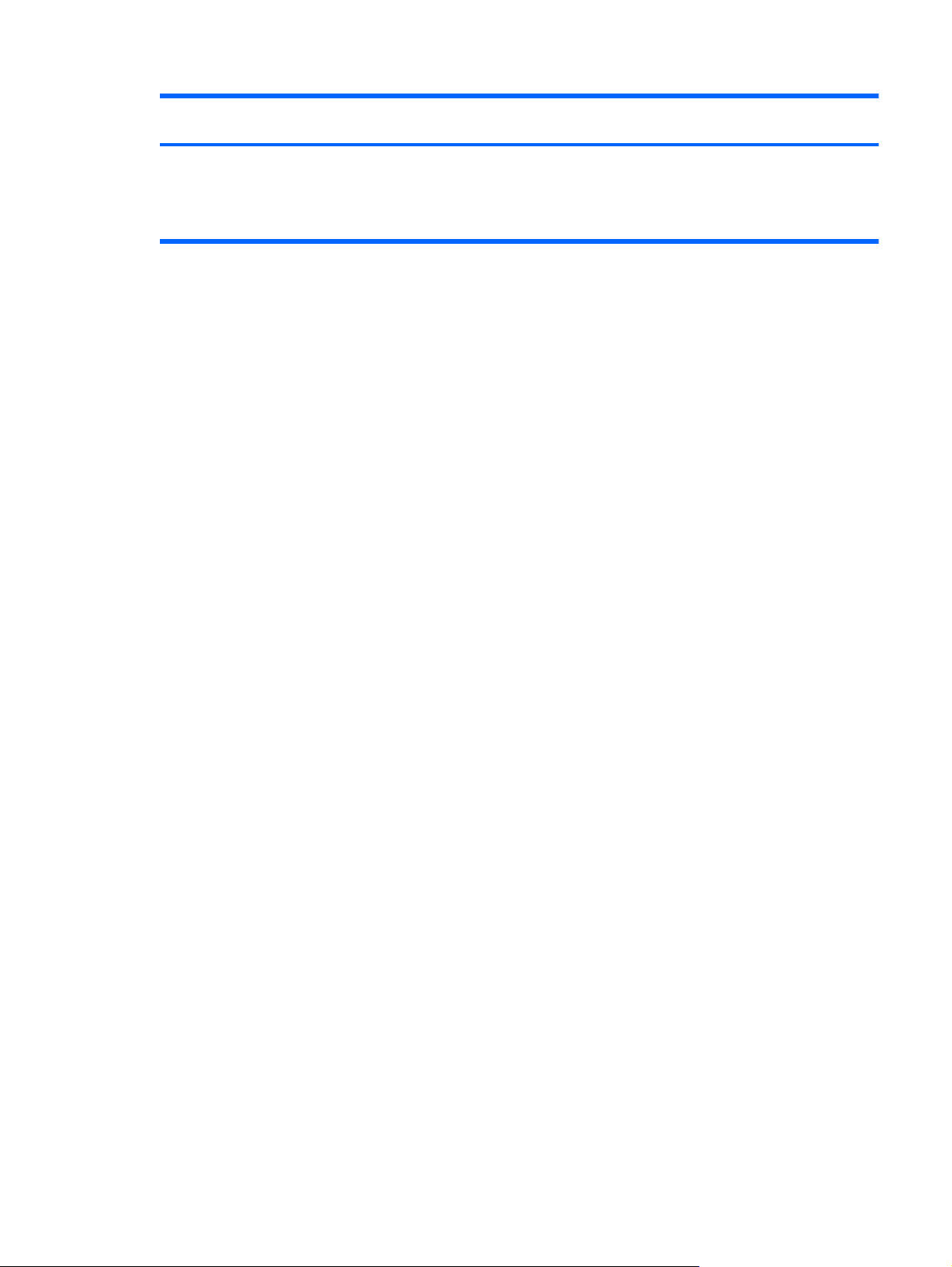
НомерОписание Функция
ПРИМЕЧАНИЕ. На клавиатурах без клавиши подсветки
здесь расположена стандартная клавиша паузы. Чтобы
включить функцию паузы на клавиатуре без клавиши
подсветки, одновременно нажмите клавишу fn и правую
клавишу shift.
Компоненты 9
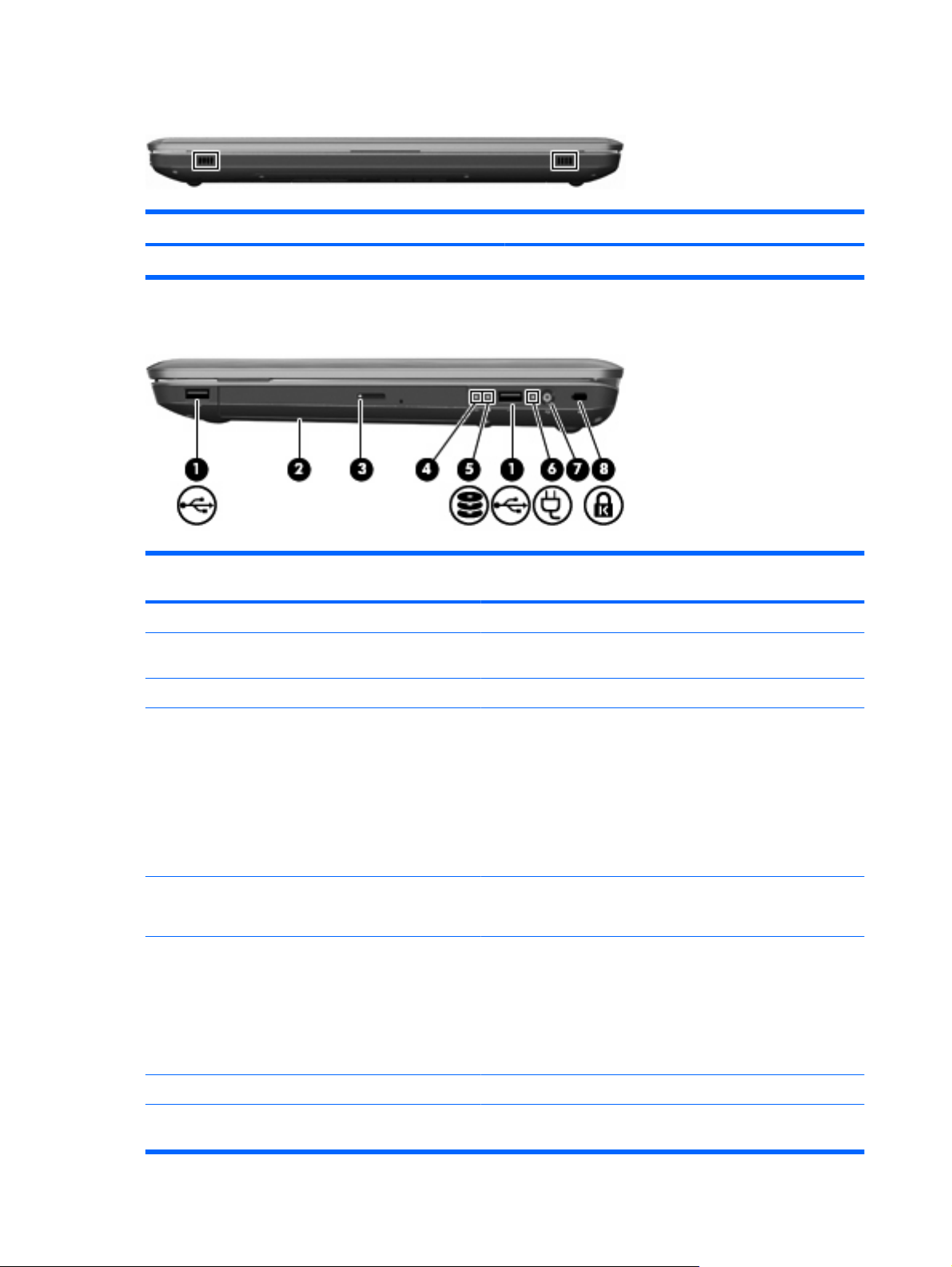
Вид спереди
Описание Функция
Динамики (2) Воспроизведение звука.
Вид справа
НомерОписание Функция
1 Порты USB (2) Подключение дополнительных устройств USB.
2 Оптический дисковод Чтение оптических дисков, на некоторых моделях также
3 Индикатор оптического дисковода Мигает — доступ к оптическому дисководу.
4 Индикатор питания ПРИМЕЧАНИЕ. Компьютер имеет два индикатора питания.
5 Индикатор жесткого диска
6 Индикатор адаптера переменного тока
запись оптических дисков.
Другой индикатор питания расположен с левой стороны
верхней части компьютера.
Светится — компьютер включен.
●
Мигает — компьютер находится в спящем режиме.
●
Не светится — компьютер выключен или находится в
●
режиме гибернации.
Белый — жесткий диск активен.
●
Желтый — головки жесткого диска запаркованы.
●
Белый — компьютер подключен к внешнему источнику
●
питания, батарея заряжена полностью.
Желтый — компьютер подключен к внешнему источнику
●
питания, батарея заряжается.
Не светится — компьютер подключен к внешнему
●
источнику питания.
7 Разъем питания Подключение адаптера переменного тока.
8 Гнездо защитного тросика Подсоединение дополнительного защитного тросика.
10 Глава 2 Компоненты
Защитный тросик является сдерживающим фактором, но он
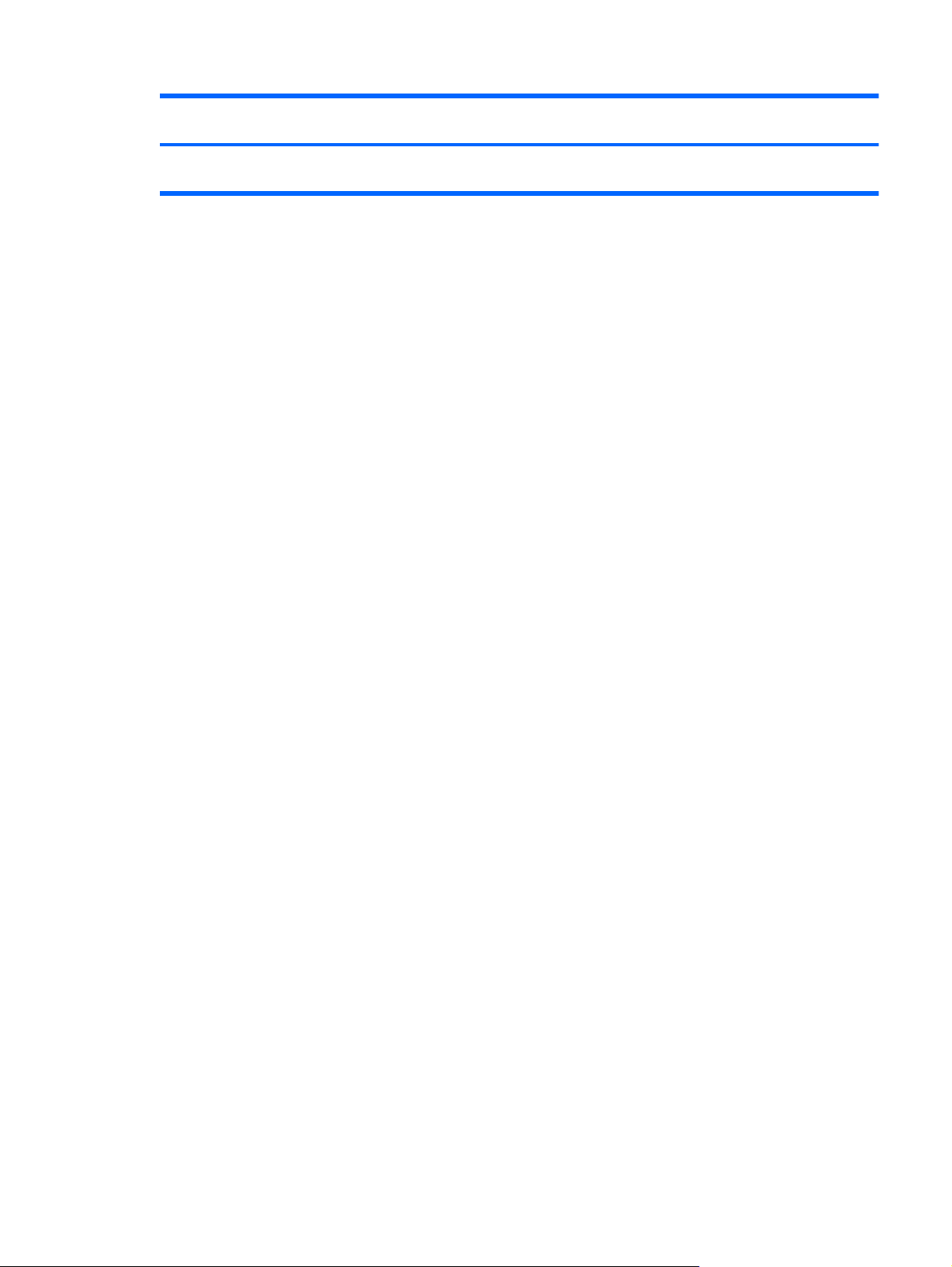
НомерОписание Функция
может не предотвратить ненадлежащее использование или
хищение компьютера.
Компоненты 11
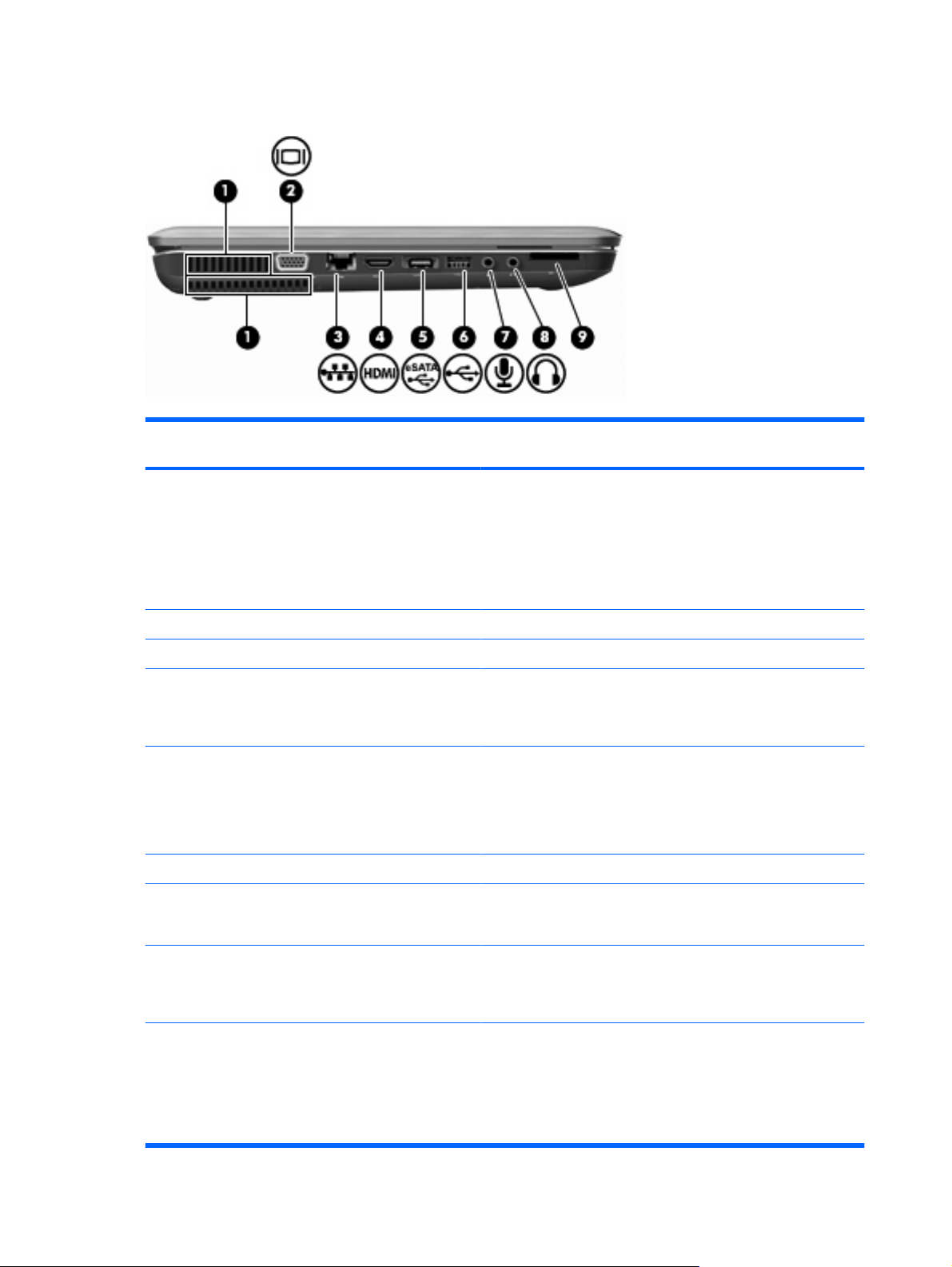
Вид слева
НомерОписание Функция
1 Вентиляционные отверстия (2) Обеспечение воздушного потока для охлаждения внутренних
компонентов.
ПРИМЕЧАНИЕ. Вентилятор компьютера включается
автоматически для охлаждения внутренних компонентов и
предотвращения перегрева. Регулярное включение и
выключение вентилятора во время работы является
нормальным.
2 Порт внешнего монитора Подключение внешнего монитора VGA или проектора.
3 Разъем RJ-45 (сеть) Позволяет подключить кабель локальной сети.
4 Порт HDMI Порт HDMI предназначен для подключения к компьютеру
дополнительного видео- или аудиоустройства, например
телевизора высокой четкости или любых других совместимых
цифровых или звуковых устройств.
5 Порт eSATA/USB Подключение дополнительного высокопроизводительного
компонента eSATA, например внешнего жесткого диска
eSATA, или подключение дополнительного устройства USB.
ПРИМЕЧАНИЕ. В зависимости от модели компьютер может
иметь только порт USB.
6 Порт USB Подключение дополнительного устройства USB.
7 Аудиовход (разъем для микрофона) Позволяет подключать дополнительную компьютерную
гарнитуру с микрофоном, стереофонический или
монофонический микрофон.
8 Аудиовыход (разъем для наушников) Воспроизведение звука при подключении дополнительных
стереодинамиков с внешним питанием, обычных или вставных
наушников, гарнитуры или телевизионной акустической
системы.
9 Гнездо цифровых карт памяти Поддержка следующих форматов цифровых карт памяти.
Secure Digital (SD)
●
12 Глава 2 Компоненты
MultiMediaCard (MMC)
●
Memory Stick (MS)
●
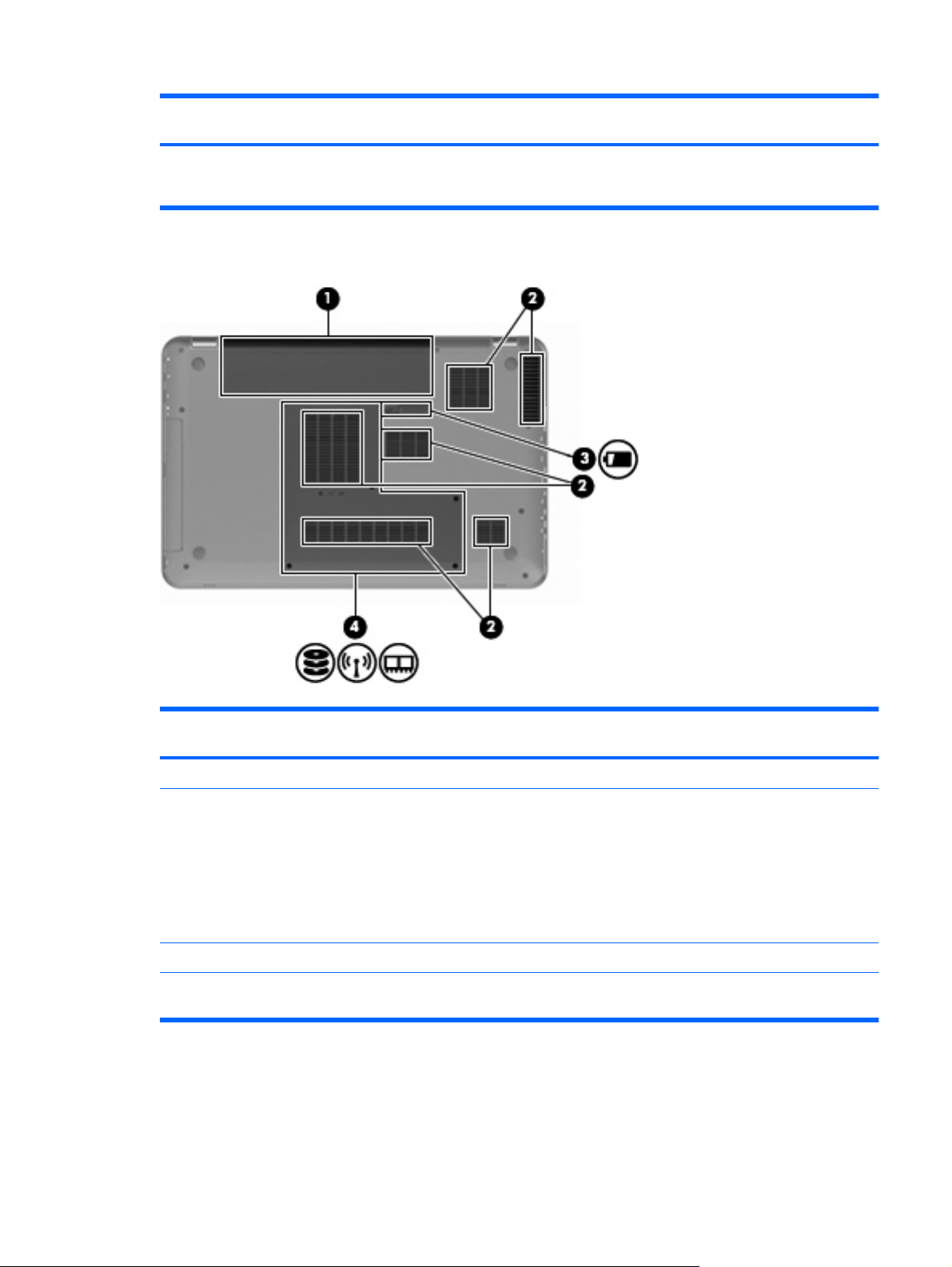
НомерОписание Функция
Вид снизу
Memory Stick Pro (MSP)
●
xD-Picture Card (XD)
●
НомерОписание Функция
1 Отсек для батареи Предназначен для установки батареи.
2 Вентиляционные отверстия (6) Обеспечение воздушного потока для охлаждения внутренних
компонентов.
ПРИМЕЧАНИЕ. Вентилятор компьютера включается
автоматически для охлаждения внутренних компонентов и
предотвращения перегрева. Регулярное включение и
выключение вентилятора во время работы является
нормальным.
3 Фиксатор батареи Позволяет извлечь батарею из отсека.
4 Отсек для жесткого диска Содержит жесткий диск, гнезда для модулей памяти и модуль
беспроводной сети.
Компоненты 13
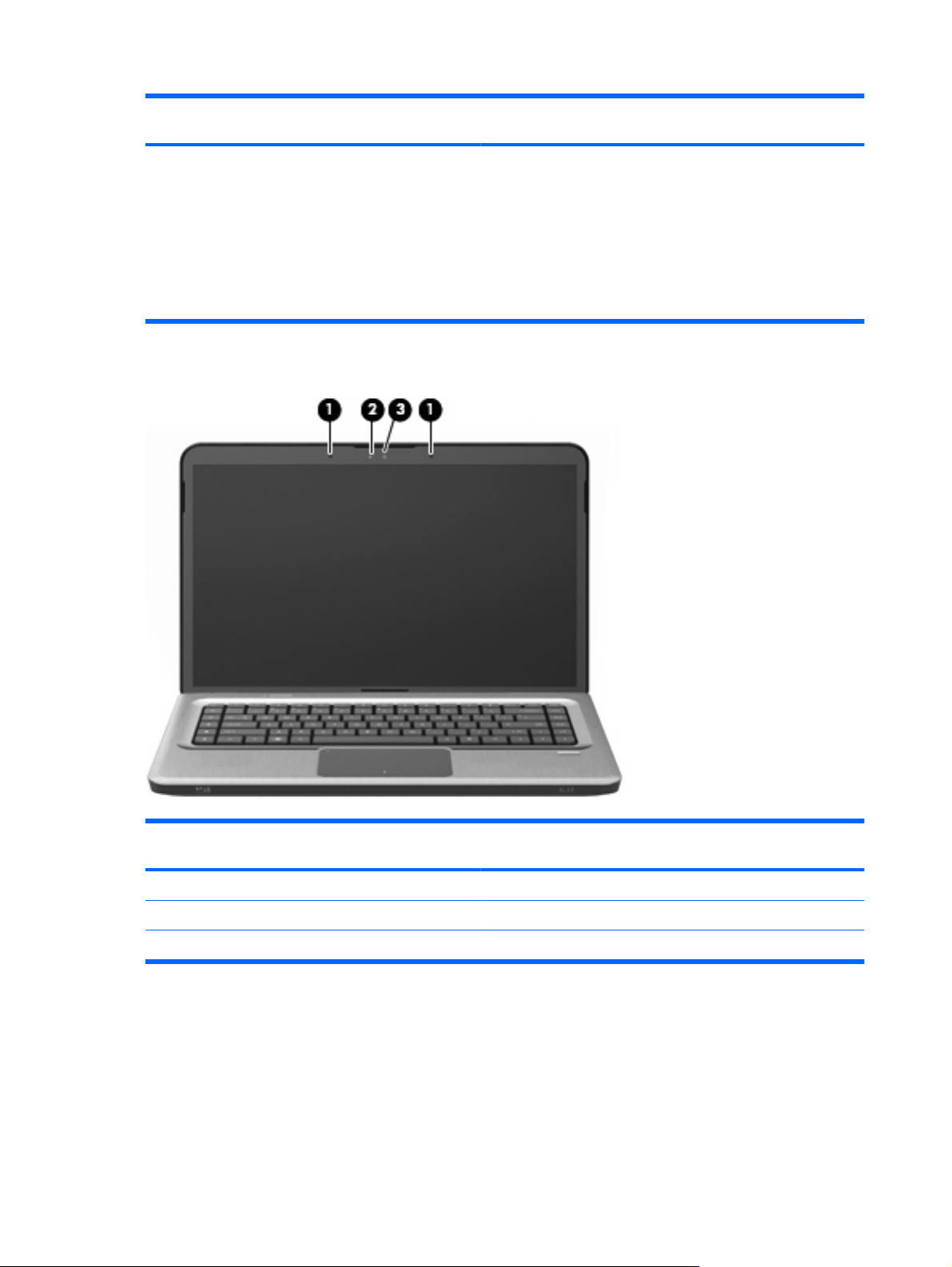
НомерОписание Функция
Компоненты экрана
ПРЕДУПРЕЖДЕНИЕ. Во избежание сбоя системы
используйте только модули беспроводной связи, которые
официально разрешены для применения в компьютере
полномочными государственными органами,
регламентирующими использование беспроводных
устройств. Если после замены модуля было получено
предупреждающее сообщение, для восстановления работы
компьютера извлеките данный модуль и обратитесь в службу
технической поддержки с помощью центра справки и
поддержки.
НомерОписание Функция
1 Внутренние микрофоны (2) Запись звука.
2 Индикатор веб-камеры Светится — веб-камера используется.
3 Веб-камера Запись видео и съемка фотографий.
14 Глава 2 Компоненты
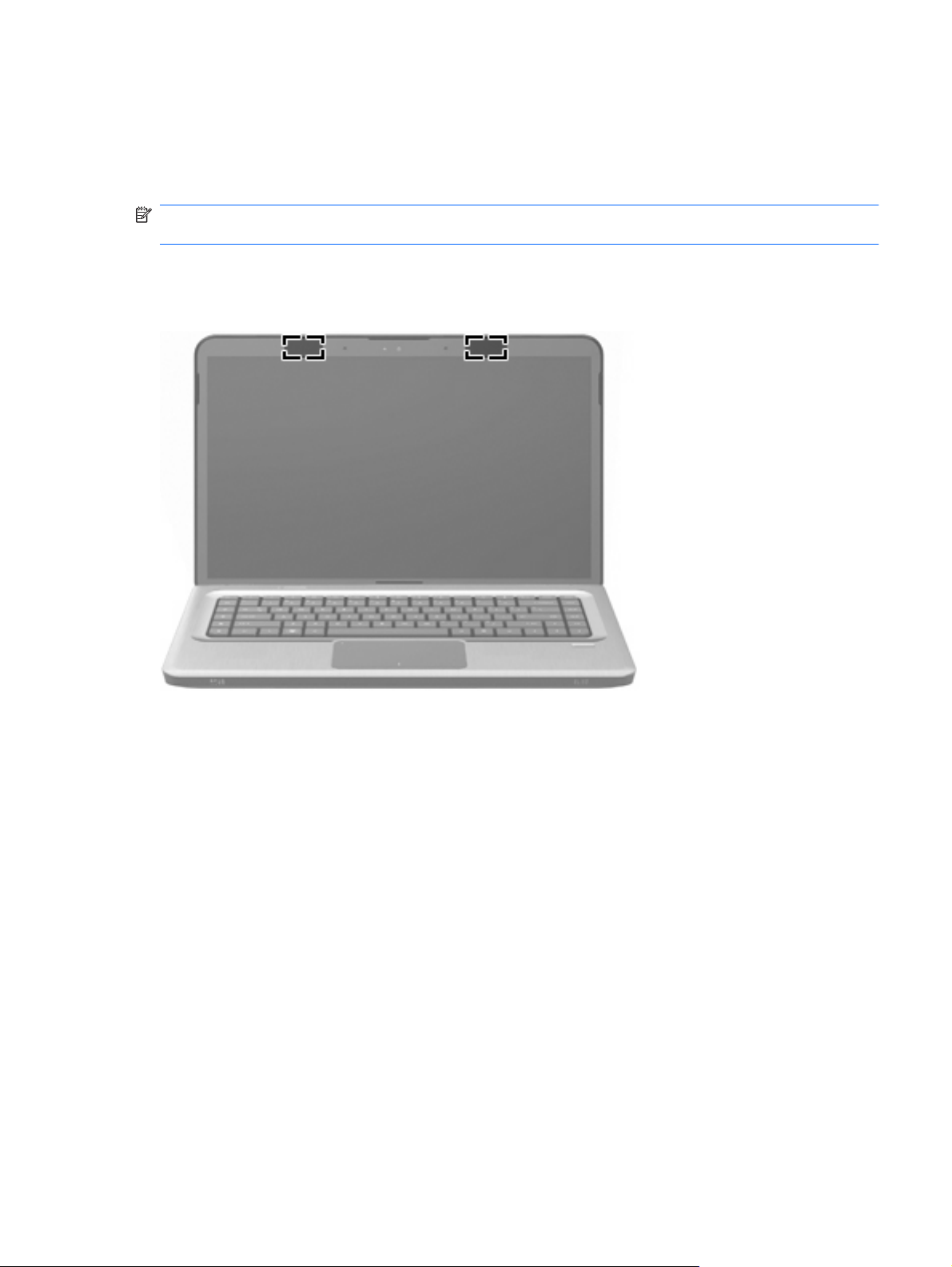
Антенны беспроводной связи
В некоторых моделях компьютеров установлены 2 антенны, которые передают и принимают
сигналы одного или нескольких беспроводных устройств. Эти антенны не видны снаружи
компьютера.
ПРИМЕЧАНИЕ. Для обеспечения оптимальной передачи данных в непосредственной близости
от антенн не должно быть никаких препятствий.
Сведения о соответствии нормам беспроводной связи см. в центре справки и поддержки в
документе Уведомления о соответствии нормам, требованиям к безопасности и охране
окружающей среды в разделе, применимом к данной стране или региону.
Компоненты 15
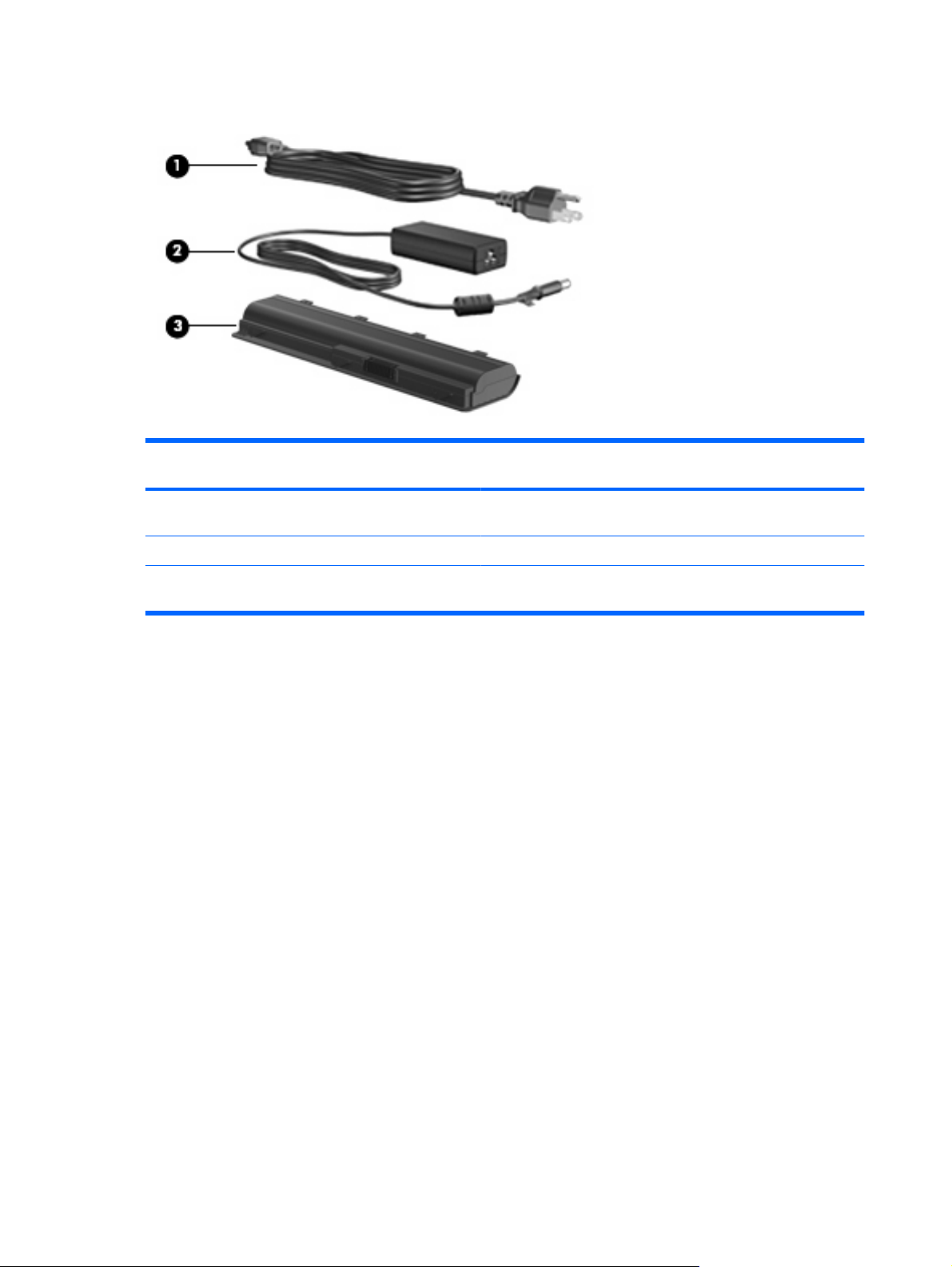
Дополнительное оборудование
НомерОписание Функция
1 Кабель питания* Подключение адаптера питания переменного тока к
2 Адаптер переменного тока Преобразование переменного тока в постоянный.
3 Аккумуляторная батарея* Питание компьютера, не подключенного к внешнему источнику
электрической розетке.
питания.
*Внешний вид батарей и кабелей питания может отличаться в разных странах и регионах.
16 Глава 2 Компоненты
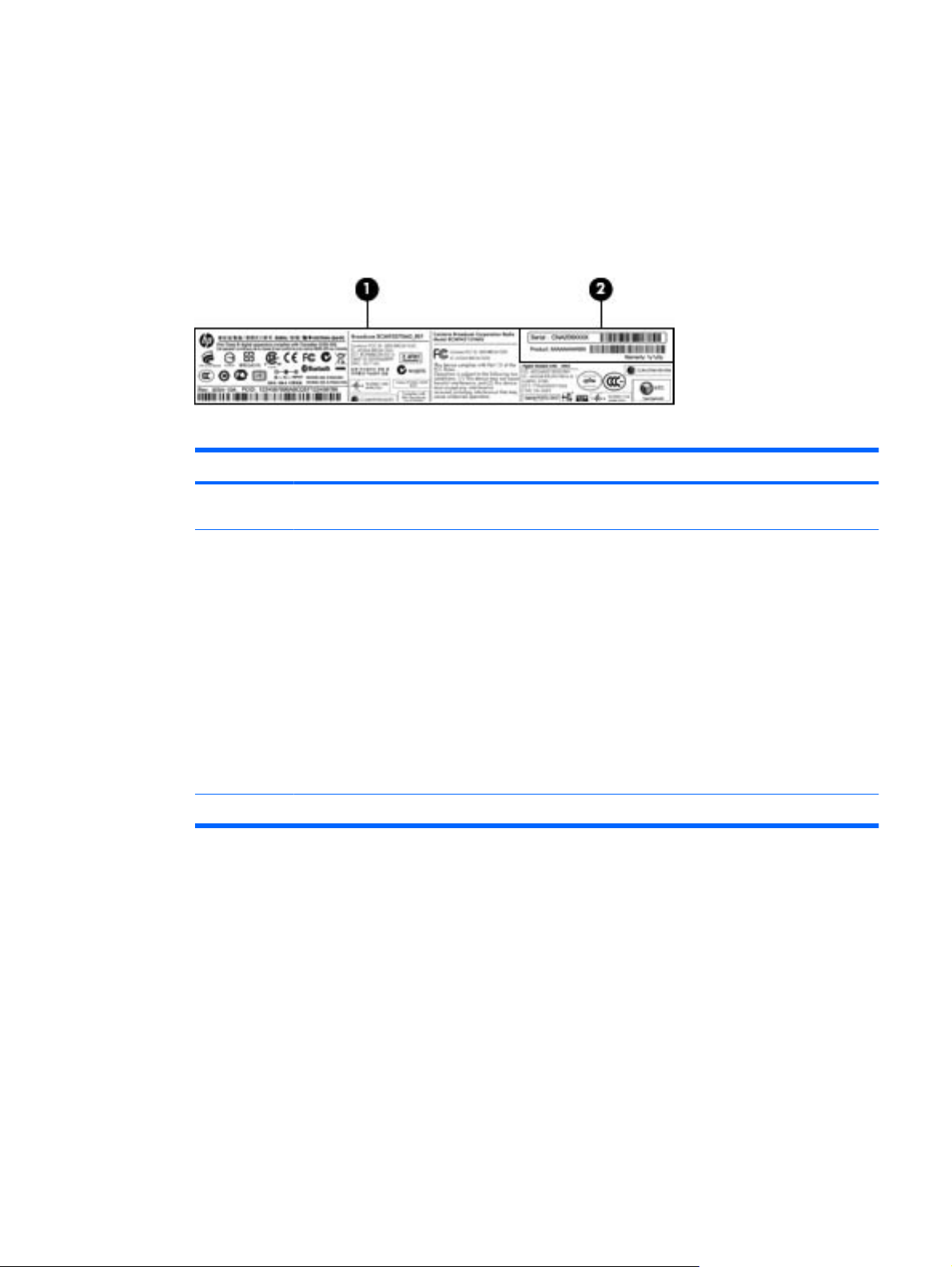
Наклейки
Наклейки на компьютере содержат сведения, которые могут потребоваться при устранении
неполадок или поездках с компьютером в другие страны.
Наклейка со служебной информацией содержит информацию о соответствии компьютера
●
различным нормам и стандартам, модель и серийный номер компьютера, а также сведения
о гарантии. Эта наклейка находится внутри отсека для батареи.
Компонент Описание
1 Соответствие нормам Содержит информацию о соответствии
2 Наклейка со служебной информацией* Содержит серийный номер, номер продукта и
компьютера различным нормам и стандартам.
сведения о гарантии.
Серийный номер представляет собой
◦
уникальный алфавитно-цифровой
идентификатор продукта.
Номер продукта содержит определенные
◦
сведения об аппаратных компонентах
устройства и облегчает техническому
специалисту определение требуемых
компонентов и деталей.'
Сведения о гарантии содержат описание
◦
длительности гарантии для данного
продукта.
*Подготовьте эти сведения перед обращением в службу технической поддержки.
Сертификат подлинности Microsoft®. Содержит ключ продукта Windows®. Этот ключ может
●
потребоваться при обновлении или устранении неполадок в операционной системе.
Сертификат находится снизу компьютера.
Наклейка со сведениями о соответствии нормам. Содержит информацию о соответствии
●
компьютера различным нормам и стандартам. Наклейка с информацией о соответствии
нормам находится внутри отсека для батареи.
Наклейка (наклейки) сертификации устройств
●
беспроводной связи (только на некоторых
моделях). Содержит сведения о дополнительных беспроводных устройствах и отметки об
одобрении для стран или регионов, в которых эти устройства были одобрены для
использования. Дополнительные устройства — это устройства беспроводной локальной
сети или дополнительные устройства Bluetooth. Если на компьютере установлено одно или
несколько устройств беспроводной связи, на компьютере имеется одна или
несколько
наклеек сертификации. Эти сведения могут быть полезны при поездках в другие страны.
Наклейки 17
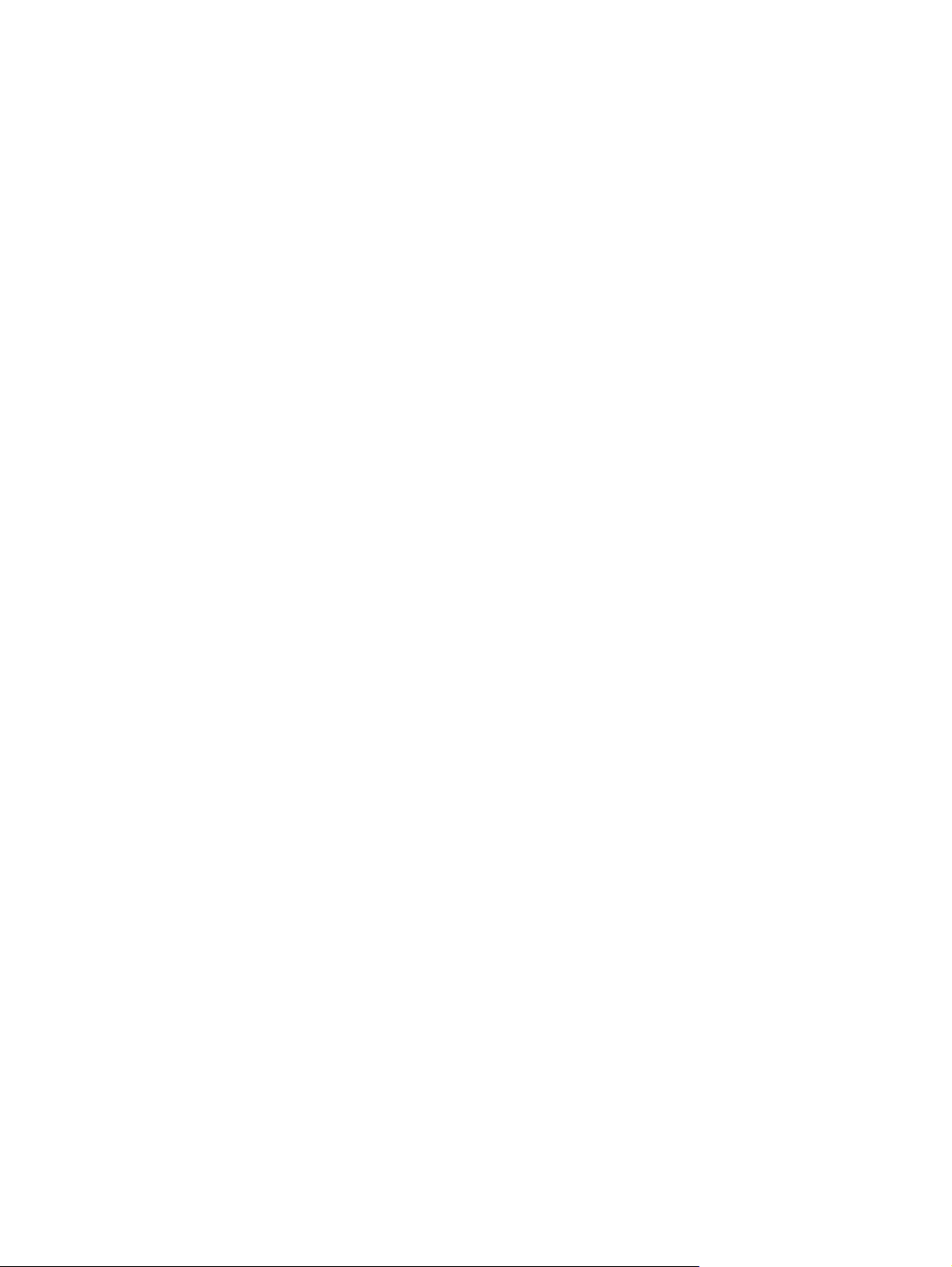
Наклейки сертификации устройств беспроводной связи находятся внутри отсека для модуля
памяти.
Наклейка с серийным номером модуля HP Mobile Broadband (только на некоторых моделях).
●
Содержит серийный номер модуля HP Mobile Broadband. Эта наклейка находится внутри
отсека для батареи.
18 Глава 2 Компоненты
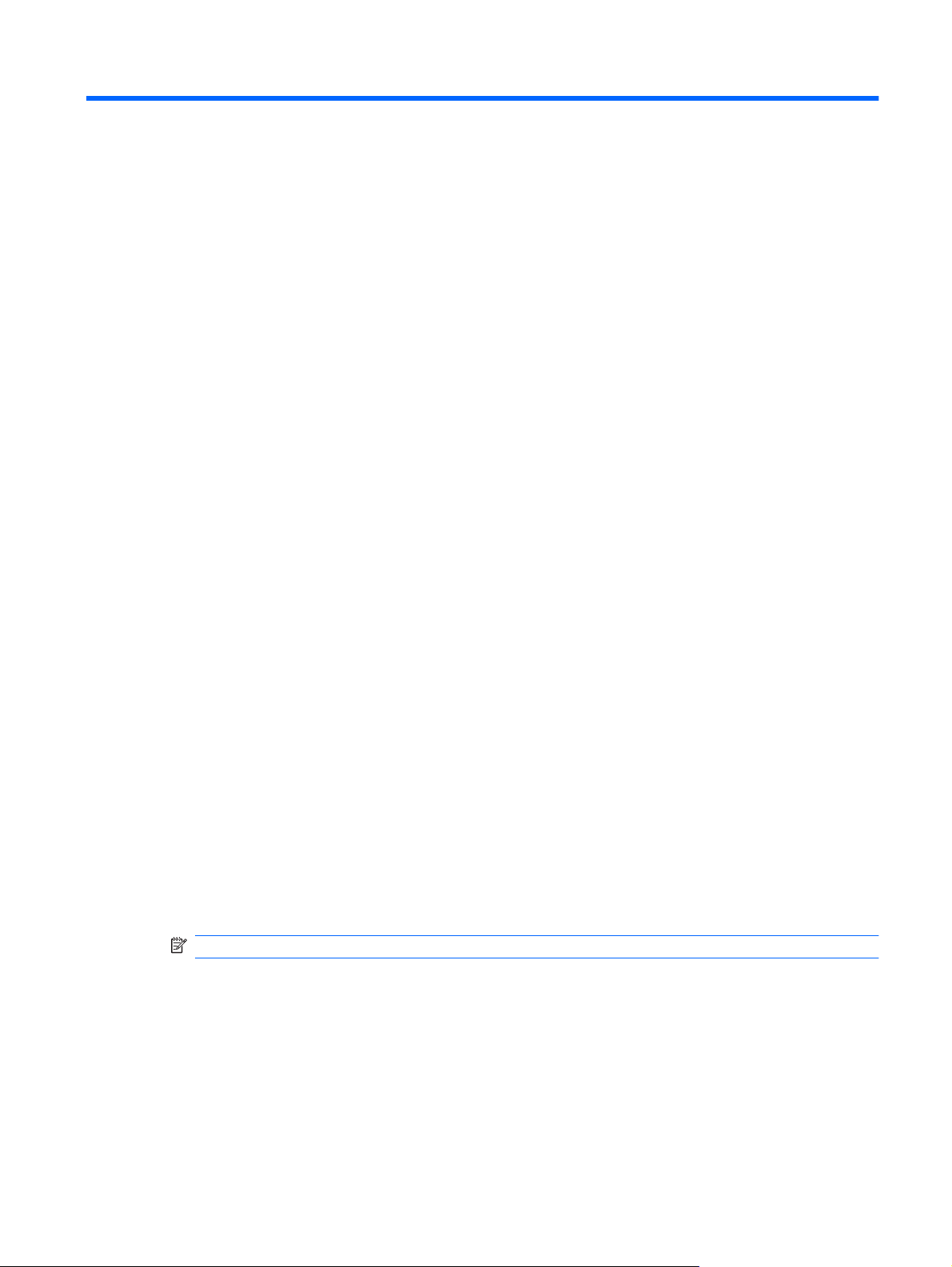
3 Беспроводная сеть, локальная сеть и
модем
Использование беспроводных устройств
Технология беспроводной связи позволяет передавать данные с помощью радиоволн, а не
проводов. Компьютер может иметь одно или несколько перечисленных далее устройств
беспроводной связи.
Устройство беспроводной ЛВС (WLAN) — подключение компьютера к домашним,
●
корпоративным и общественным беспроводным локальным сетям (обычно называются
сетями Wi-Fi, беспроводными ЛВС или WLAN) у вас дома, в офисе, в аэропортах,
ресторанах, кафе, гостиницах
устройство беспроводной связи связывается с беспроводным маршрутизатором или
беспроводной точкой доступа.
и университетах. В беспроводной ЛВС каждое мобильное
Устройство Bluetooth (только на некоторых моделях). Создает личную локальную сеть (PAN)
●
для подключения к другим устройствам Bluetooth, например компьютерам, телефонам,
принтерам, наушникам, динамикам и камерам. В личной локальной сети каждое устройство
непосредственно связывается с другими устройствами.
расположены близко друг к другу — обычно на расстоянии не более 10 метров.
Компьютеры с устройствами беспроводной локальной сети поддерживают один или несколько
перечисленных далее стандартов IEEE.
802.11b, первый популярный стандарт, поддерживает скорость передачи данных до
●
11 Мбит/с и работает на частоте 2,4 ГГц.
Стандарт 802.11g поддерживает скорость передачи данных до 54
●
частоте 2,4 ГГц. Устройства беспроводной ЛВС стандарта 802.11g имеют обратную
совместимость с устройствами стандарта 802.11b, поэтому они могут работать в одной сети.
802.11a поддерживает скорость передачи данных до 54 Мбит/с и работает на частоте 5 ГГц.
●
ПРИМЕЧАНИЕ. Стандарт 802.11a несовместим со стандартами 802.11b и 802.11g.
Стандарт 802.11n поддерживает скорость передачи данных до 450 Мбит/с и может работать
●
на частоте 2,4 или 5 ГГц, что обеспечивает обратную совместимость со стандартами
802.11a, b и g.
Для получения дополнительной информации о беспроводной технологии ознакомьтесь со
сведениями и веб-сайтами, ссылки на которые содержатся в центре справки и поддержки.
При этом они должны быть
Мбит/с и работает на
Использование беспроводных устройств 19
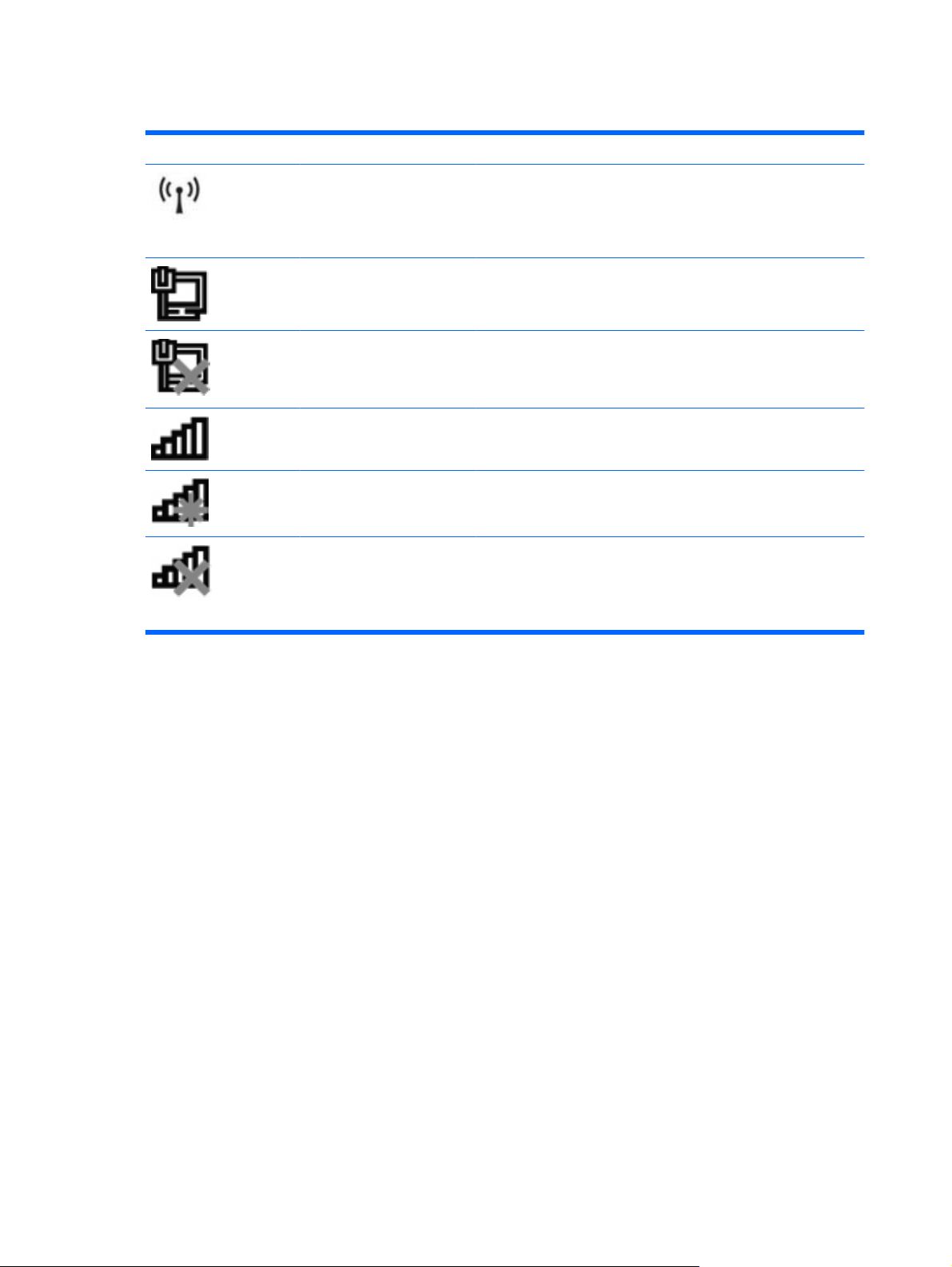
Значки состояния сети и беспроводной связи
Значок Имя Описание
Беспроводная связь
(подключена)
Проводная сеть
(подключена)
Проводная сеть
(отключена/отсоединена)
Сеть (подключена) Указывает, что установлен один или несколько сетевых
Сеть (отключена) Указывает, что установлен один или несколько сетевых
Сеть (отключена/
отсоединена)
Обозначает расположение клавиши действия и индикатора
беспроводной связи на компьютере. Также обозначает наличие
программы HP Wireless Assistant на компьютере и указывает,
что включено одно или несколько устройств беспроводной
связи.
Указывает, что установлен один или несколько сетевых
драйверов и одно или несколько сетевых устройств
подключены к проводной сети.
Указывает, что установлен один или несколько сетевых
драйверов, но ни одно из сетевых устройств не подключено
(или все сетевые устройства отключены с помощью панели
управления Windows).
драйверов, и одно или несколько сетевых устройств
подключены к беспроводной сети.
драйверов, и доступны беспроводные соединения, но ни одно
из сетевых устройств не подключено к беспроводной сети.
Указывает, что установлен один или несколько сетевых
драйверов, но беспроводные соединения недоступны (или все
беспроводные сетевые устройства отключены с помощью
клавиши действия для беспроводной связи (f12) или
программы Wireless Assistant).
Использование элементов управления беспроводной связью
Элементы управления бесповодными устройствами на компьютере.
Клавиша действия для беспроводной связи (f12).
●
Программа HP Wireless Assistant
●
Программа HP Connection Manager (только на некоторых моделях)
●
Элементы управления операционной системы.
●
Использование клавиши действия для беспроводной связи
Компьютер имеет клавишу действия для беспроводной связи (f12), одно или несколько устройств
беспроводной связи и один или несколько индикаторов беспроводной связи. По умолчанию все
встроенные устройства беспроводной связи включены, поэтому при включении компьютера
индикатор беспроводной связи будет светиться белым светом.
Индикатор беспроводной связи обозначает общее состояние устройств беспроводной связи, а
не состояние отдельного
светом, это означает, что включено по крайней мере одно устройство беспроводной связи. Если
индикатор беспроводной связи светится желтым светом, все устройства беспроводной связи
отключены.
устройства. Если индикатор беспроводной связи светится белым
20 Глава 3 Беспроводная сеть, локальная сеть и модем
